SAMSUNG 460UXN-UD, 400UXN, 460UXN-M, 400UXN-M User Manual [fr]
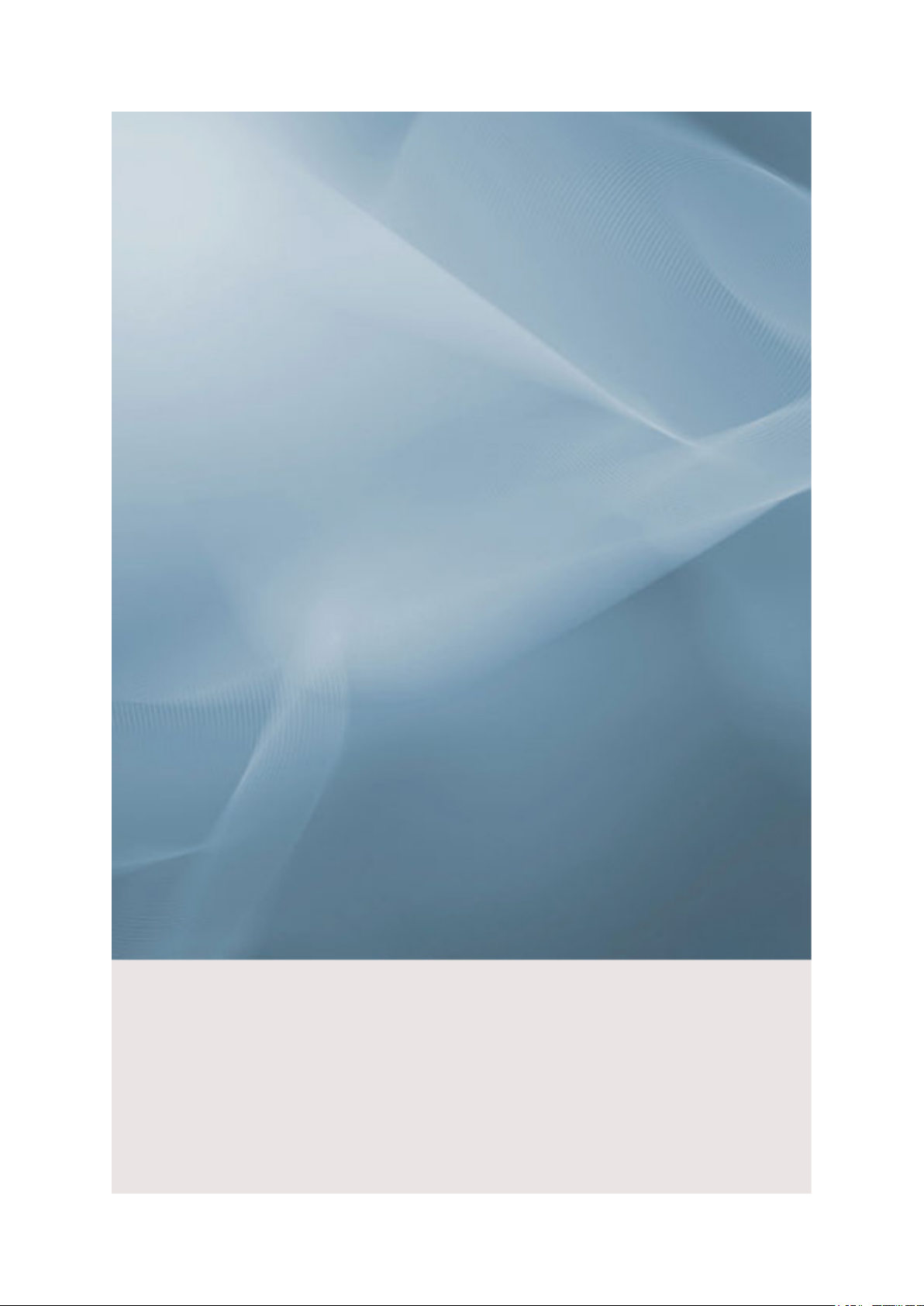
SyncMaster 400UXn,460UXn
LCD Moniteur
Manuel de l’utilisateur
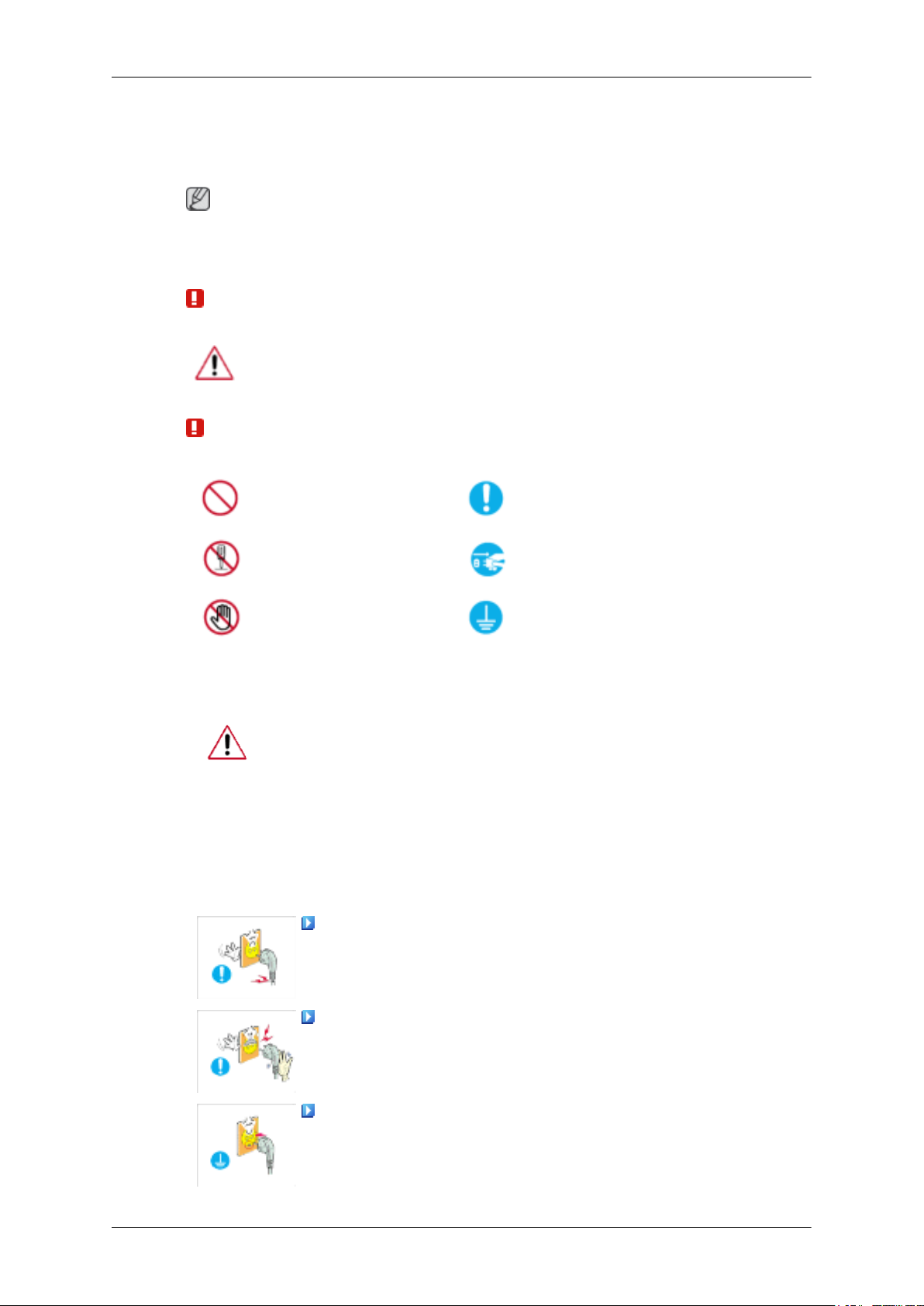
Mesures de sécurité
Signalement
Remarque
Respectez ces instructions de sécurité afin de garantir votre sécurité et d’éviter tout dommage matériel.
Veillez à lire attentivement les instructions et à utiliser le produit correctement.
Avertissement / Mise en garde
Le non-respect des instructions signalées par ce symbole peut provoquer des
dommages corporels ou matériels.
Conventions de signalement
Interdit Important : lire et comprendre
Ne pas démonter Déconnecter la prise de la fiche
Alimentation
Ne pas toucher
Lorsque l'appareil n'est pas utilisé pendant un certain temps, réglez l'ordinateur
sur DPM.
Si vous utilisez un économiseur d'écran, réglez-le sur le mode d'écran actif.
Les images n'ont qu'une valeur de référence et ne sont pas applicables à tous les
cas (ni à tous les pays).
Raccourci vers les instructions anti-rémanence
N’utilisez pas de prise ni de cordon d’alimentation endommagé, ni de
prise électrique descellée ou endommagée.
• Cela pourrait provoquer un choc électrique ou un incendie.
Ne branchez et ne débranchez pas la prise d’alimentation avec les
mains mouillées.
Relier à la terre afin d'éviter un
choc électrique
• Vous risquez un choc électrique.
Veillez à brancher le cordon d'alimentation sur une prise secteur mise
à la terre.
• Cela pourrait provoquer un choc électrique ou entraîner des blessures.
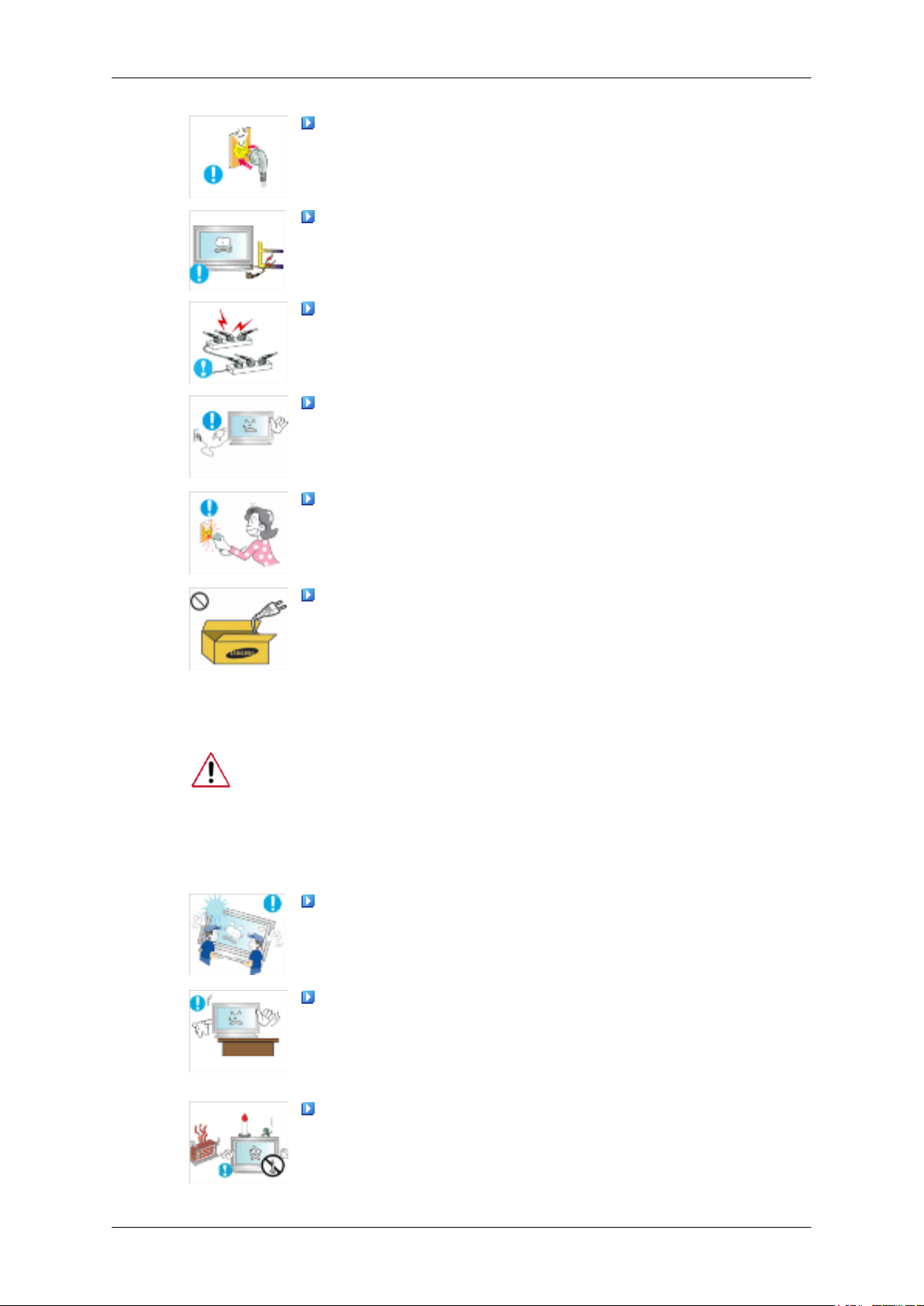
Mesures de sécurité
Assurez-vous que la prise d’alimentation est correctement branchée.
• Sinon, vous risquez un incendie.
Ne pliez pas la prise d’alimentation, ne tirez pas dessus et ne placez
pas d’objet lourd dessus.
• Sinon, vous risquez un incendie.
Ne connectez pas plusieurs appareils sur la même prise électrique.
• Cela pourrait provoquer un incendie dû à une surchauffe.
Ne débranchez pas le cordon d'alimentation lorsque le produit est sous
tension.
• Vous risqueriez de provoquer un choc électrique et d'endommager le
produit.
Pour déconnecter l'appareil du secteur, la prise doit être débranchée de
la prise électrique du secteur. Par conséquent, la prise du secteur doit être
en état de marche.
Installation
• Vous risquez un choc électrique ou un incendie.
Utilisez uniquement le cordon d'alimentation fourni par notre société.
Et n'utilisez pas le cordon d'alimentation fourni pour un autre produit.
• Cela pourrait provoquer un choc électrique ou un incendie.
Contactez un Centre de services agréé si le moniteur est destiné à une installation
dans des endroits exposés à la poussière, à des températures faibles ou élevées,
à une forte humidité, à des substances chimiques et s'il a été prévu pour fonctionner 24/24 heures, comme dans des aéroports, des gares ferroviaires, etc.
Si vous ne le faites pas, vous risquez d’endommager gravement votre écran.
Assurez-vous que deux personnes au moins soulèvent et déplacent le
produit.
• Sinon, il risque de tomber et d’entraîner des blessures ou des dom-
mages matériels.
Lorsque vous installez le produit dans une armoire ou un rack, veillez
à ce que l'extrémité inférieure avant du produit ne dépasse pas du support.
• Il risquerait de tomber et d'occasionner des blessures.
• Utilisez une armoire ou un rack dont la taille est adaptée au produit.
NE PLACEZ PAS DE BOUGIE, DE PRODUIT ANTI-MOUSTIQUE, DE CIGARETTE OU D'APPAREIL DE CHAUFFAGE À
PROXIMITÉ DU PRODUIT.
• Sinon, vous risquez un incendie.
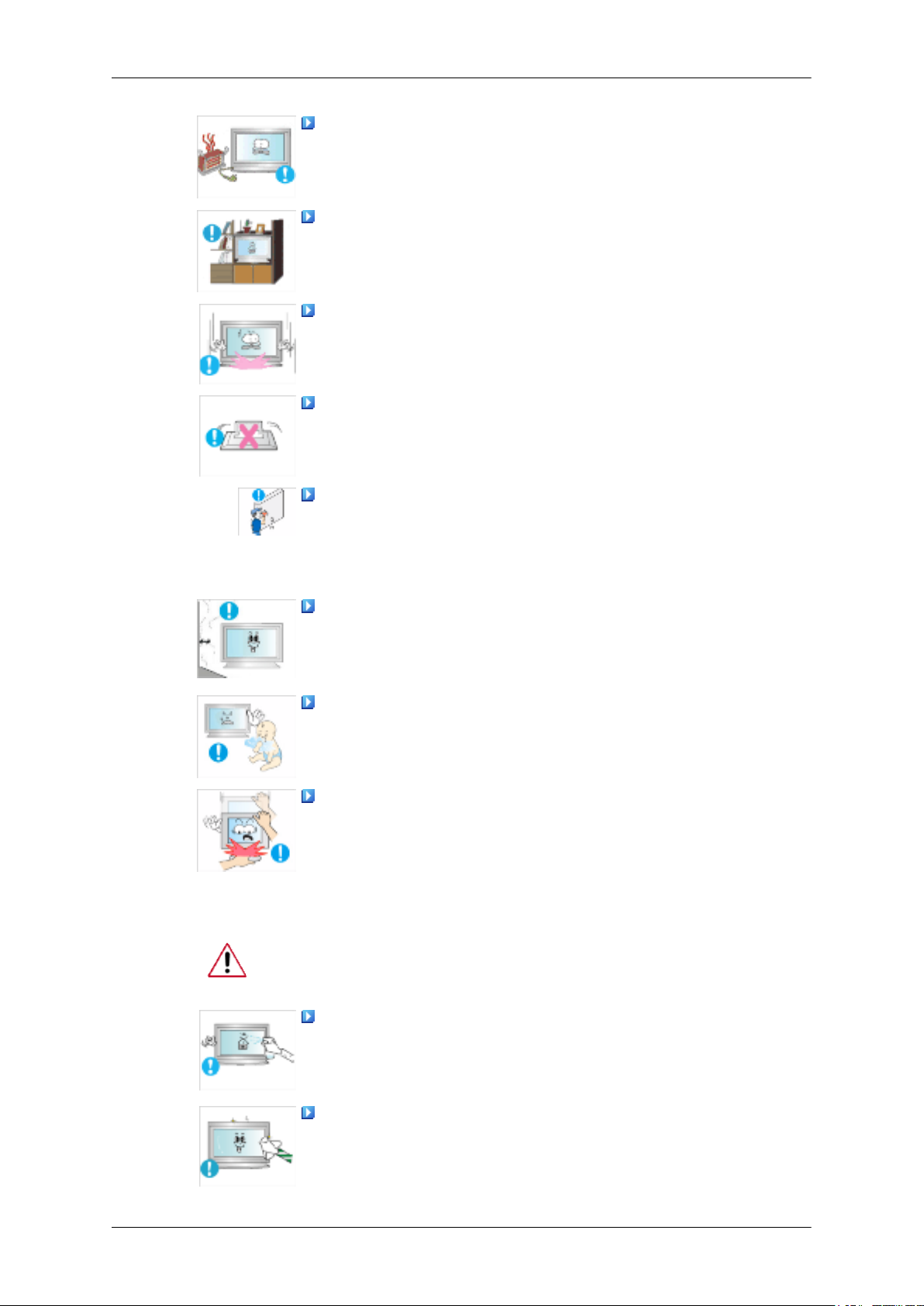
Mesures de sécurité
Tenez le cordon d'alimentation et le produit aussi loin que possible de
tout appareil de chauffage.
• Cela pourrait provoquer un choc électrique ou un incendie.
Ne l’installez pas dans un emplacement peu ventilé tel qu’une armoire.
• Cela pourrait provoquer un incendie dû à une surchauffe des éléments
internes.
Posez le produit délicatement.
• Vous risqueriez d'endommager l'écran.
Ne placez pas la face avant du produit sur le sol.
• Vous risqueriez d'endommager l'écran.
Assurez-vous que le montage de la fixation murale est effectué par
une société d'installation agréée.
Nettoyage
• Il risquerait de tomber et d'occasionner des blessures.
• Veillez à installer la fixation murale spécifiée.
Installez le produit dans une zone correctement ventilée. Veillez à
laisser un espace de plus de 10 cm entre le produit et le mur.
• Cela pourrait provoquer un incendie dû à une surchauffe des éléments
internes.
Veillez à garder l'emballage en plastique hors de portée des enfants.
• L'emballage n'est pas un jeu et il présente un risque d'étouffement
pour les enfants.
Si la taille du moniteur est réglable, ne placez aucun objet, ni une partie
de votre corps sur le support lorsque vous l'abaissez.
• Cela pourrait endommager le produit ou blesser quelqu'un.
Lorsque vous nettoyez le boîtier du moniteur ou la surface de l'écran TFT-LCD,
utilisez un chiffon doux légèrement humidifié.
Ne pulvérisez pas de produit de nettoyage directement sur la surface
du produit.
• Cela pourrait provoquer une décoloration et une déformation de la
structure et la surface de l'écran risquerait de se détacher.
Nettoyez le moniteur à l'aide d'un chiffon doux impregné uniquement
d'un produit prévu à cet effet. Si vous utilisez un produit nettoyant non
spécifique aux moniteurs, vous devez le diluer dans de l'eau en respectant
la proportion 1:10.
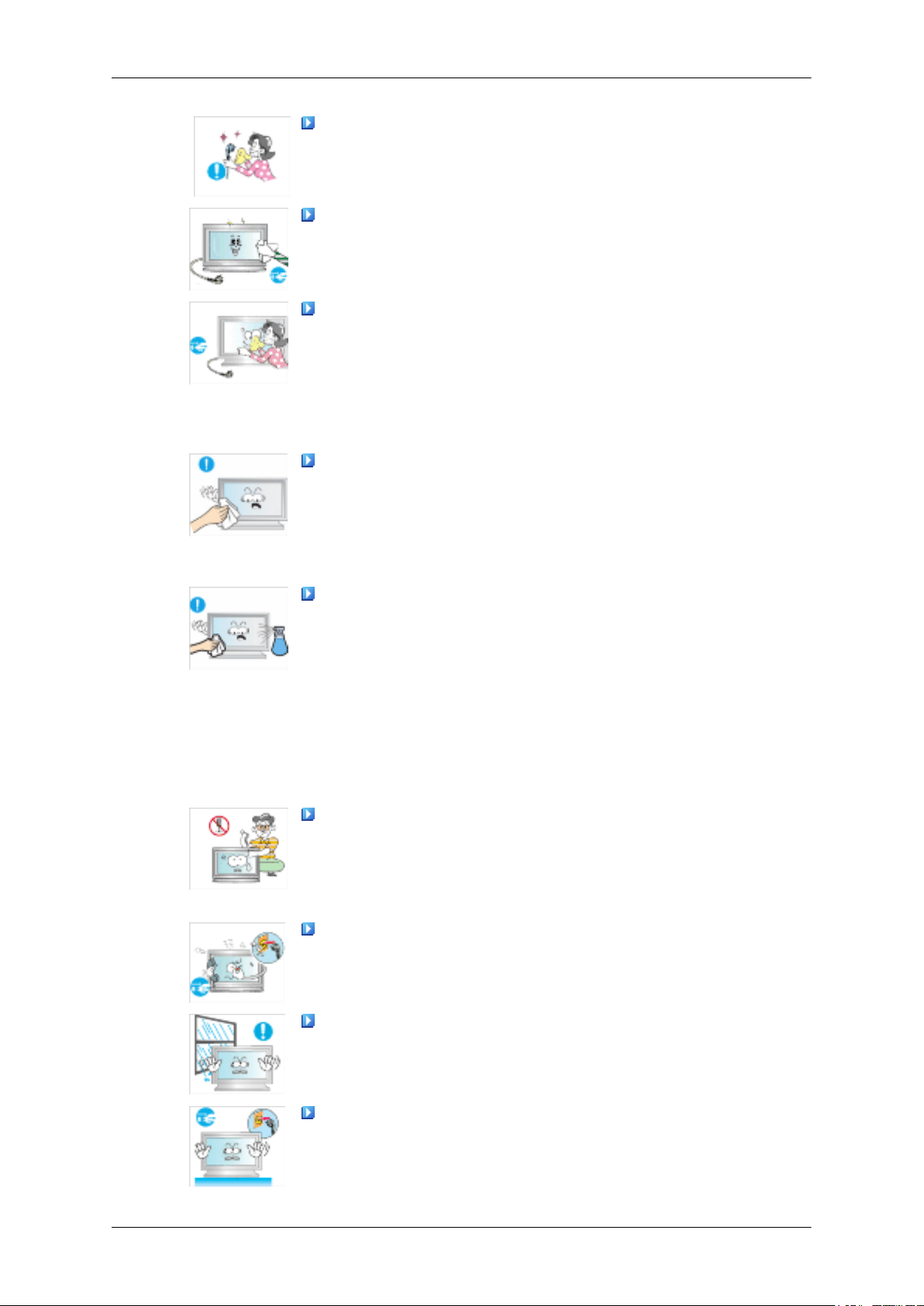
Mesures de sécurité
Lorsque vous nettoyez la fiche ou dépoussiérez la prise, utilisez un
chiffon sec.
• Le non-respect de cette consigne risque de provoquer un incendie.
Lorsque vous nettoyez le produit, veillez à débrancher le cordon d'alimentation.
• Cela pourrait provoquer un choc électrique ou un incendie.
Lorsque vous nettoyez le produit, veillez à débrancher le cordon d'alimentation et à le nettoyer à l'aide d'un chiffon sec.
• (N'utilisez pas de produits chimiques tels que de la cire, du benzène,
de l'alcool, du diluant pour peinture, du produit anti-moustique, du
lubrifiant ou un produit détergent.) Ces produits risqueraient de
modifier l'aspect de la surface et de décoller les étiquettes informatives apposées sur le produit.
Etant donné que la surface externe du produit se raye facilement, veillez à n'utiliser que le type de chiffon spécifié.
• Utilisez le type de chiffon spécifié et ajoutez simplement un peu
d'eau. La présence d'un corps étranger sur le chiffon risquerait de
rayer le produit. Il est donc conseillé de bien le secouer avant de
l'utiliser.
Lorsque vous nettoyez le produit, ne pulvérisez pas d'eau directement
sur le corps du produit.
Autres
• Veillez à ce que l'eau ne pénètre pas dans le produit et qu'il ne soit
pas humide.
• Cela pourrait provoquer un choc électrique, un incendie ou un dys-
fonctionnement.
Le produit est un produit à haute tension. Veillez à ce que les utilisateurs ne le démontent pas, ne le réparent pas ou ne le modifient pas euxmêmes.
• Cela pourrait provoquer un choc électrique ou un incendie. Pour toute
réparation, contactez un Centre de services.
Si des odeurs ou des bruits inhabituels émanent de votre appareil,
débranchez-le immédiatement et contactez un Centre de services.
• Cela pourrait provoquer un choc électrique ou un incendie.
Ne placez pas ce produit dans un emplacement exposé à l’humidité,
la poussière, la fumée ou l'eau, ni dans une voiture.
• Cela pourrait provoquer un choc électrique ou un incendie.
Si le produit tombe ou que son boîtier se casse, éteignez l'appareil et
débranchez le cordon d'alimentation. Contactez un Centre de services.
• Cela pourrait provoquer un choc électrique ou un incendie.
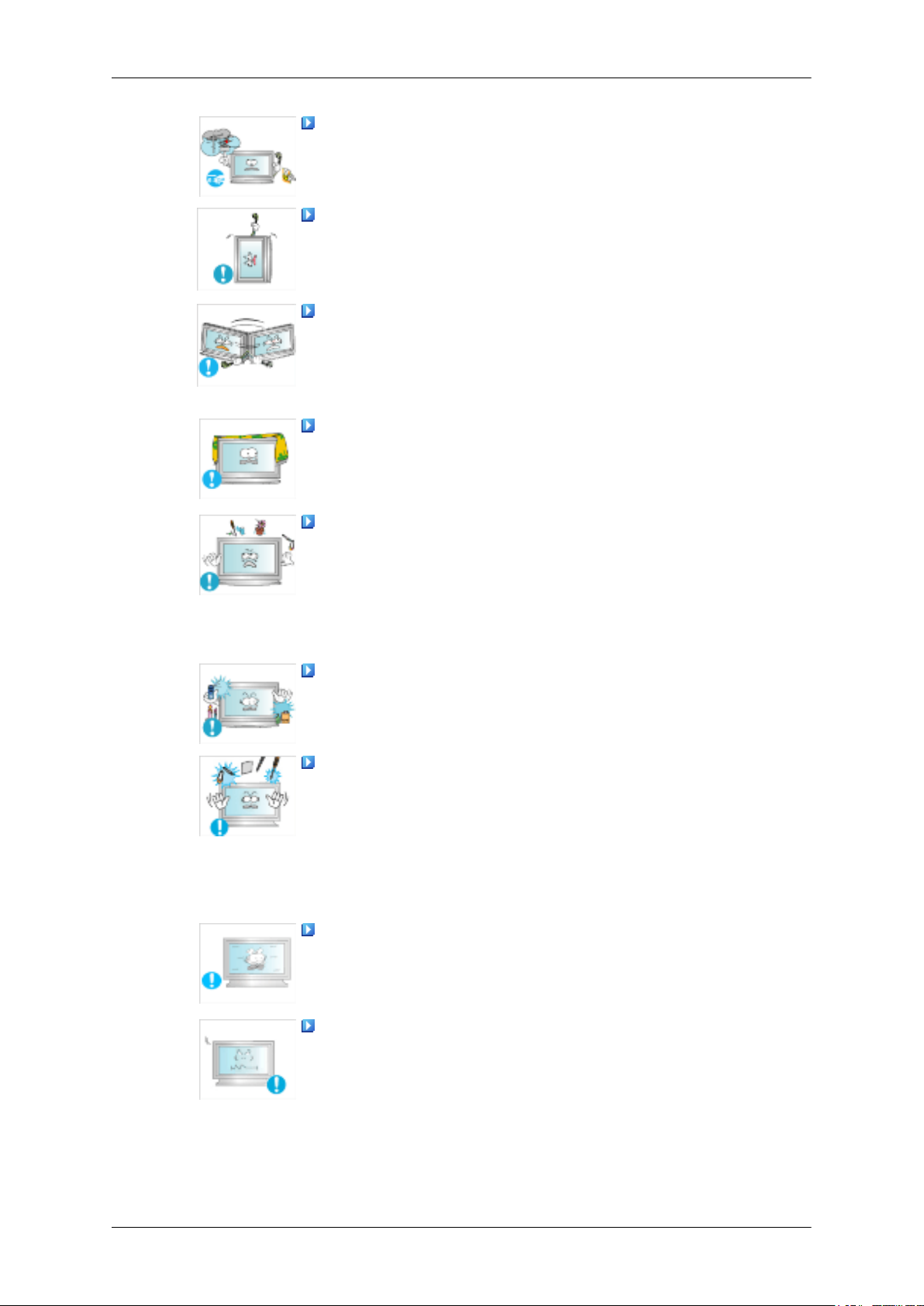
Mesures de sécurité
En cas d'orage, ne touchez ni le cordon d'alimentation, ni le câble
d'antenne.
• Cela pourrait provoquer un choc électrique ou un incendie.
N'essayez pas de déplacer le moniteur en tirant uniquement sur le cordon ou le câble de signal.
• Le produit risquerait de tomber, d'être endommagé et, si le câble est
endommagé, de provoquer un choc électrique ou un incendie.
Ne soulevez pas et ne déplacez pas le produit d'avant en arrière ou de
gauche à droite en vous servant uniquement du cordon d'alimentation ou
des câbles de signal.
• Le produit risquerait de tomber, d'être endommagé et, si le câble est
endommagé, de provoquer un choc électrique ou un incendie.
Assurez-vous que les ouvertures de ventilation ne sont pas obstruées
par une table ou un rideau.
• Cela pourrait provoquer un incendie dû à une surchauffe des éléments
internes.
Ne placez pas de récipients contenant de l'eau, des vases, des médicaments ou des objets métalliques sur le produit.
• Si de l'eau ou un corps étranger pénètre dans le produit, débranchez
le cordon d'alimentation et contactez un Centre de services.
• Cela pourrait provoquer un choc électrique, un incendie ou un dys-
fonctionnement.
N'utilisez pas et ne rangez pas de vaporisateur combustible ou de matériau inflammable à proximité du produit.
• Cela pourrait provoquer une explosion ou un incendie.
N'insérez aucun objet métallique, tel que des baguettes, des pièces de
monnaie ou des épingles, et aucun objet inflammable, tel que des allumettes ou du papier dans le produit (à travers les ouvertures de ventilation,
les bornes d'entrée et de sortie, etc.).
• Si de l'eau ou un matériau étranger pénètre dans le produit, débran-
chez le cordon d'alimentation et contactez un Centre de services.
• Cela pourrait provoquer un choc électrique ou un incendie.
Si le moniteur affiche une image fixe pendant une longue période, une
image rémanente ou une tache peut apparaître.
• Si vous n'utilisez pas le produit pendant une longue période, placez-
le en mode veille ou utilisez un économiseur d'écran.
Définissez une résolution et une fréquence appropriées au produit.
• Autrement, vous risqueriez de vous endommager la vue.
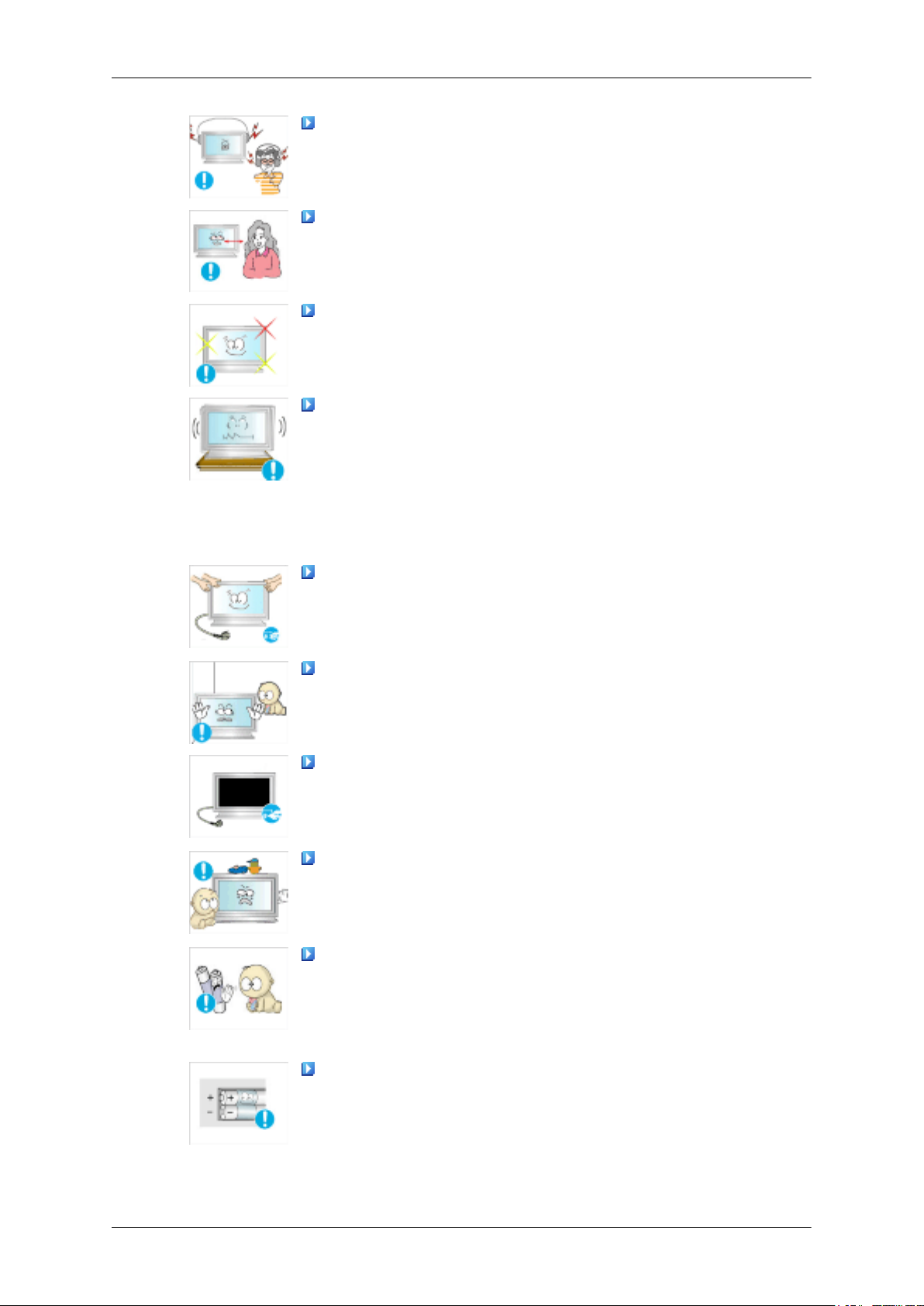
Mesures de sécurité
Lorsque vous utilisez un casque ou des écouteurs, ne réglez pas le
volume sur un niveau trop élevé.
• Vous risqueriez de souffrir de troubles de l'audition.
Respectez une distance suffisante entre vos yeux et l'écran, au risque
de souffrir de troubles de la vue.
Après avoir utilisé le moniteur pendant une (1) heure, faites une pause
de cinq (5) minutes.
Cela permet d'atténuer la fatigue oculaire.
N'installez pas le produit sur une surface instable telle qu'un rack
chancelant, sur une surface irrégulière ou dans un endroit soumis à des
vibrations.
• Autrement, il risque de tomber et d’entraîner des blessures ou des
dommages matériels.
• Si vous utilisez le produit dans un endroit soumis à des vibrations, il
risque d'être endommagé et de provoquer un incendie.
Lorsque vous déplacez le produit, mettez-le hors tension et débranchez
le cordon d'alimentation, le câble de l'antenne, ainsi que tous les câbles
connectés au produit.
• Cela pourrait provoquer un choc électrique ou un incendie.
Empêchez les enfants de tirer ou de monter sur le produit.
• Le produit risquerait en effet de tomber et de provoquer des blessures
graves, voire la mort.
Si vous n'utilisez pas le produit pendant une longue période, débranchez le cordon d'alimentation de la prise électrique.
• Cela pourrait provoquer une surchauffe ou un incendie à cause de la
poussière ou à la suite d'un choc électrique ou d'une fuite.
Ne placez, sur le produit, aucun objet lourd, jouet ou confiserie (des
biscuits, par exemple) qui risquerait d'attirer l'attention des enfants.
• Vos enfants pourraient s'accrocher à l'objet et le faire tomber, ce qui
présente un risque de blessures graves, voire mortelles.
Veillez à ce que les enfants ne mettent pas la pile dans leur bouche
lorsque celle-ci est retirée de la télécommande. Placez la pile hors de
portée des bébés et des enfants.
• Si un enfant met une pile dans sa bouche, consultez immédiatement
un médecin.
Lorsque vous insérez la pile, veillez à respecter les polarités (+, -).
• Sinon, vous risquez d'endommager les piles ou de provoquer une
surchauffe ou des blessures ou, encore d'endommager la télécommande en raison d'une fuite du liquide interne.
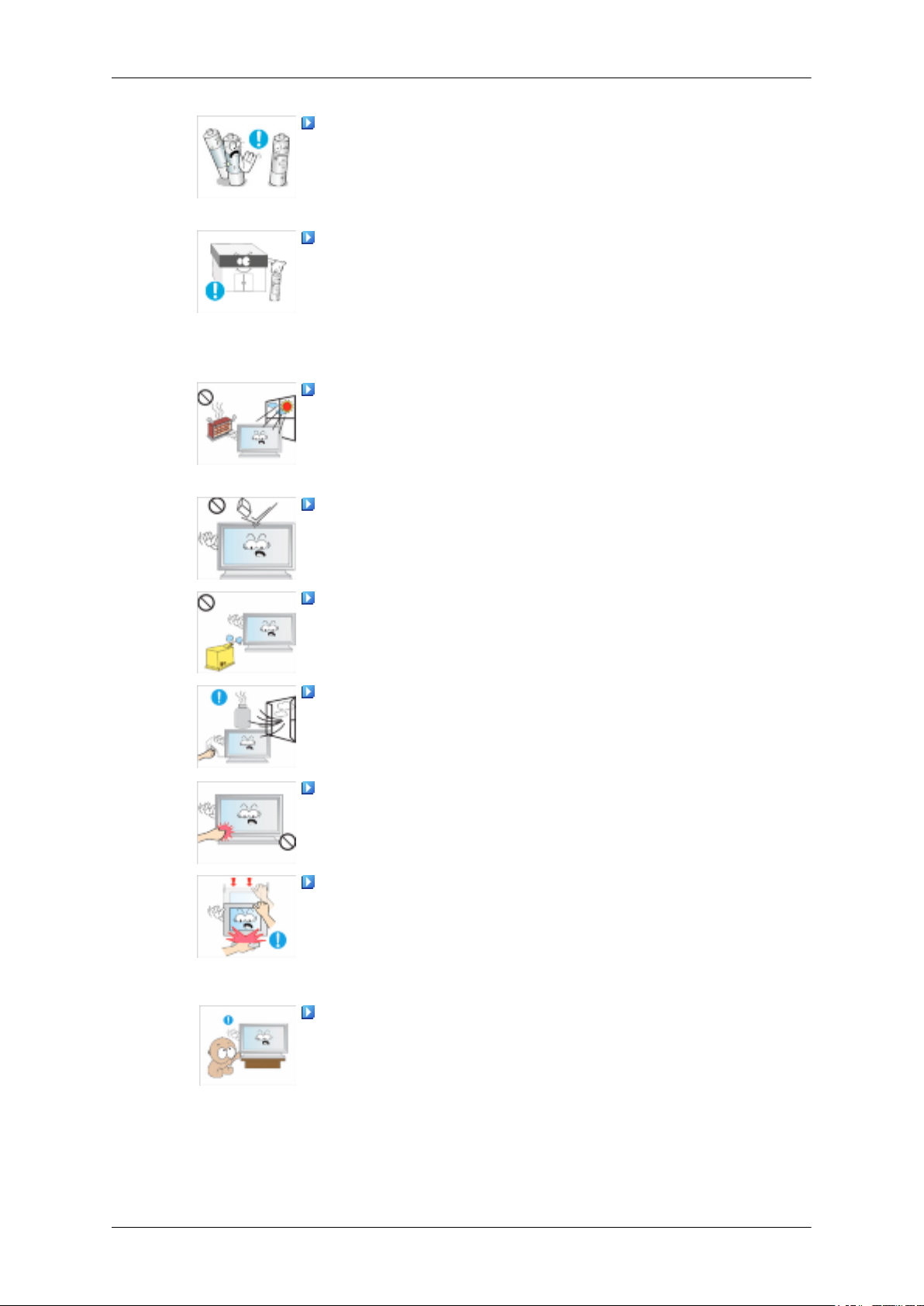
Mesures de sécurité
Utilisez uniquement les piles standard spécifiées et ne mélangez pas
les piles usagées et neuves.
• Sinon, vous risquez d'endommager les piles ou de provoquer une
surchauffe ou des blessures, ou encore d'endommager la télécommande en raison d'une fuite du liquide interne.
Les piles (et piles rechargeables) ne sont pas des déchets ordinaires et
doivent être renvoyées pour recyclage. En sa qualité d'utilisateur, il appartient au client de renvoyer les piles usagées ou rechargeables à des
fins de recyclage.
• Le client peut déposer les piles usagées ou rechargeables dans une
déchetterie ou dans un magasin proposant le même type de piles ou
de piles rechargeables.
Ne placez pas le produit dans un endroit où il est directement exposé
aux rayons du soleil ou à proximité d'une source de chaleur telle qu'un
feu ou un radiateur.
• Cela risquerait de réduire la durée de vie du produit et de provoquer
un incendie.
Ne donnez aucun coup et ne laissez tomber aucun objet sur le produit.
• Cela pourrait provoquer un choc électrique ou un incendie.
N'utilisez pas d'humidificateur ou de table de cuisine à proximité du
produit.
• Cela pourrait provoquer un choc électrique ou un incendie.
En cas de fuite de gaz, ne touchez ni le produit ni sa prise d'alimentation
et procédez immédiatement à une ventilation du local.
• Si une étincelle se produit, cela peut provoquer une explosion ou un
incendie.
Si le produit reste allumé pendant un certain temps, le panneau d'affichage devient chaud. Ne le touchez pas.
• Gardez les petits accessoires hors de portée des enfants.
Soyez prudent lorsque vous réglez l'angle du moniteur ou la hauteur
du support.
• Vous risqueriez de vous blesser en coinçant votre main ou vos doigts.
• Veillez également à ne pas trop incliner le produit, car il pourrait
tomber et occasionner des blessures.
N'installez pas le produit dans un endroit accessible aux enfants.
• Il risquerait de tomber et d'occasionner des blessures.
• Sa partie avant étant lourde, installez l'appareil sur une surface plate
et stable.
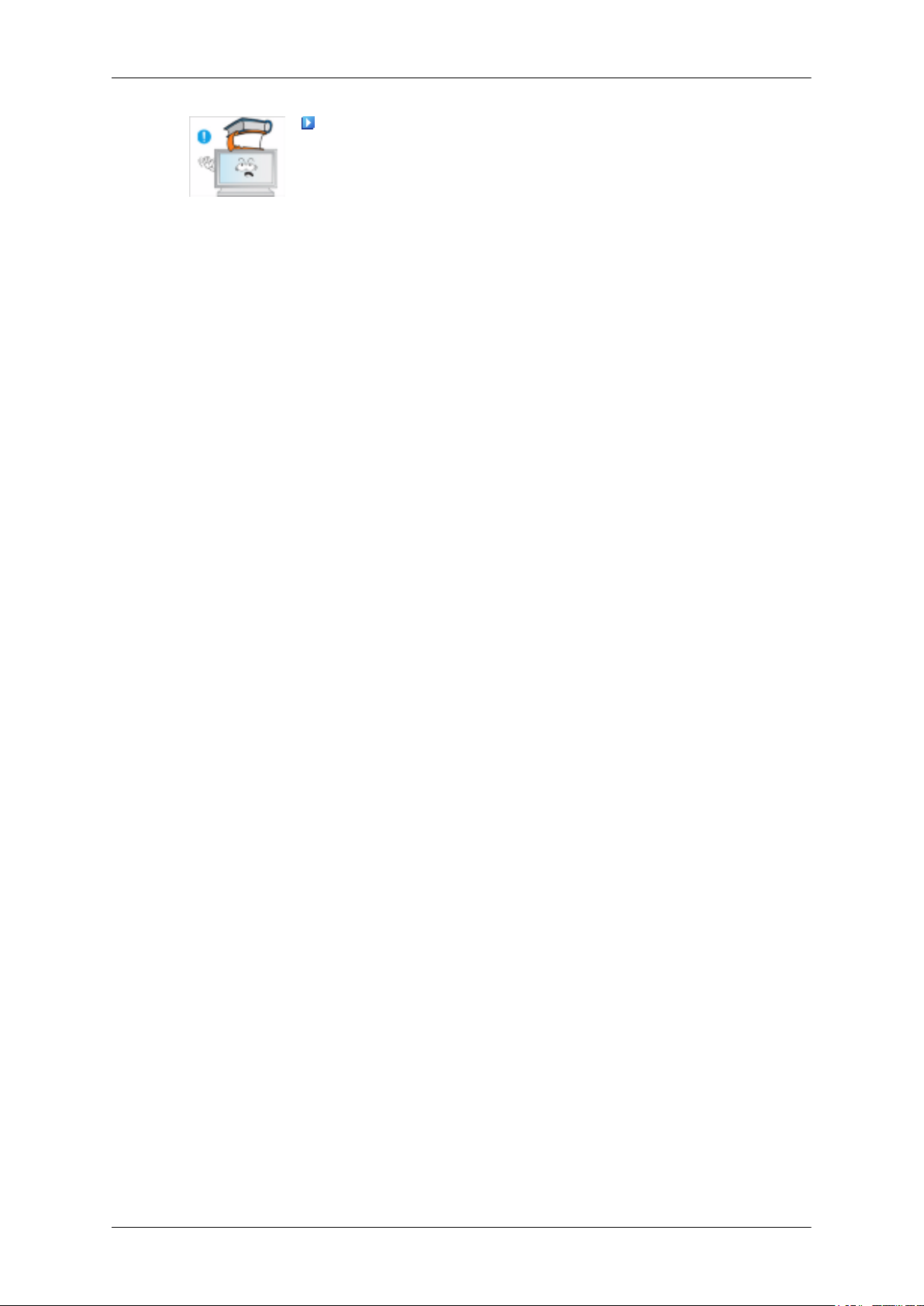
Mesures de sécurité
Ne placez aucun objet lourd sur le produit.
• Cela pourrait entraîner des blessures ou des dommages matériels.
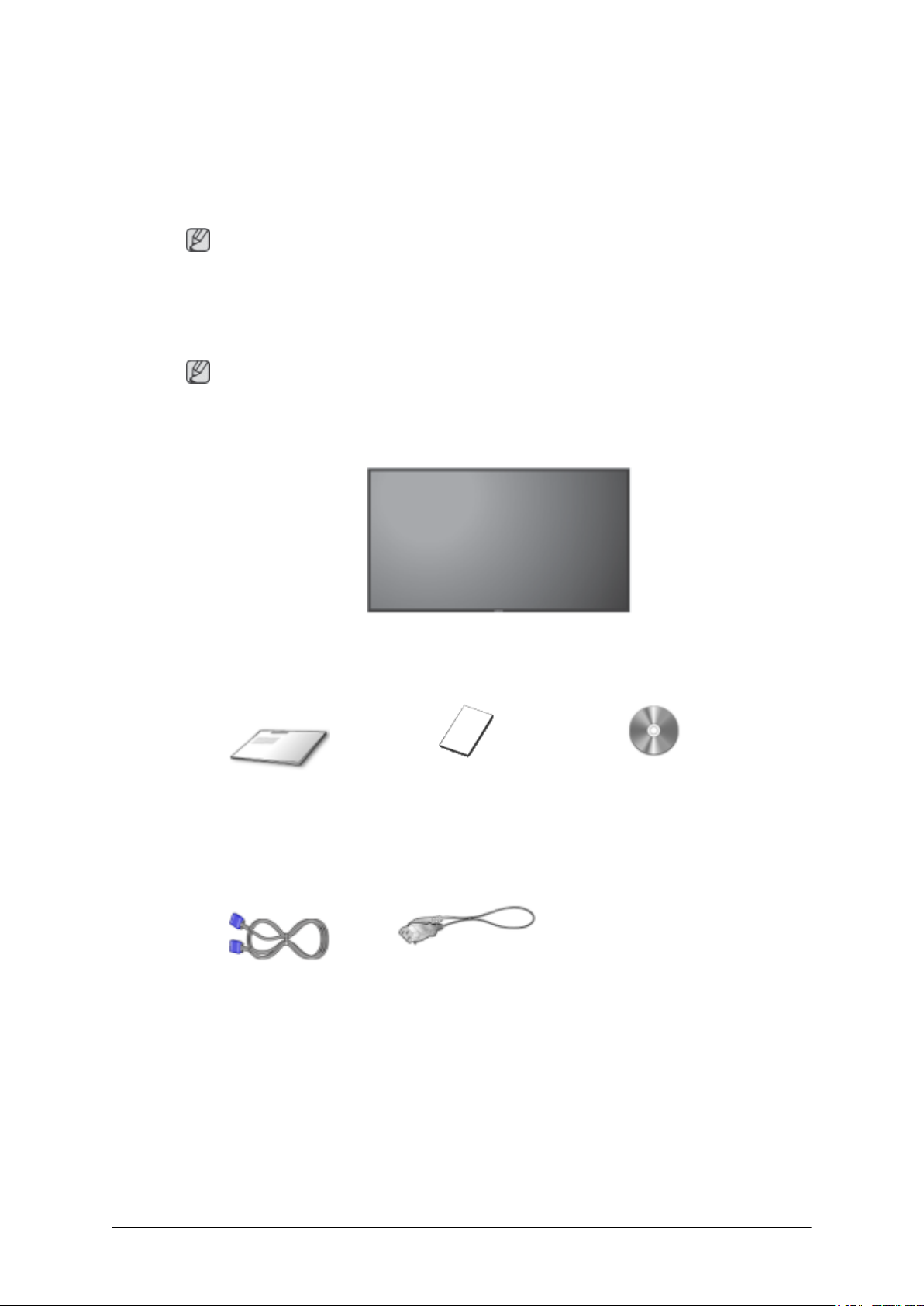
Introduction
-- 400UXn --
Contenu de l’emballage
Remarque
Veuillez vous assurer que les composants suivants sont bien inclus avec votre moniteur.
Le cas échéant, contactez votre revendeur.
Contactez un revendeur local pour acheter des éléments en option.
Remarque
Ne placez pas le produit directement sur le sol.
Déballage
Affichage LCD
Manuels
Guide d'installation rapide Carte de garantie
(Non disponible partout)
Câbles
Câble D-Sub Cordon d'alimentation
Manuel d'utilisation
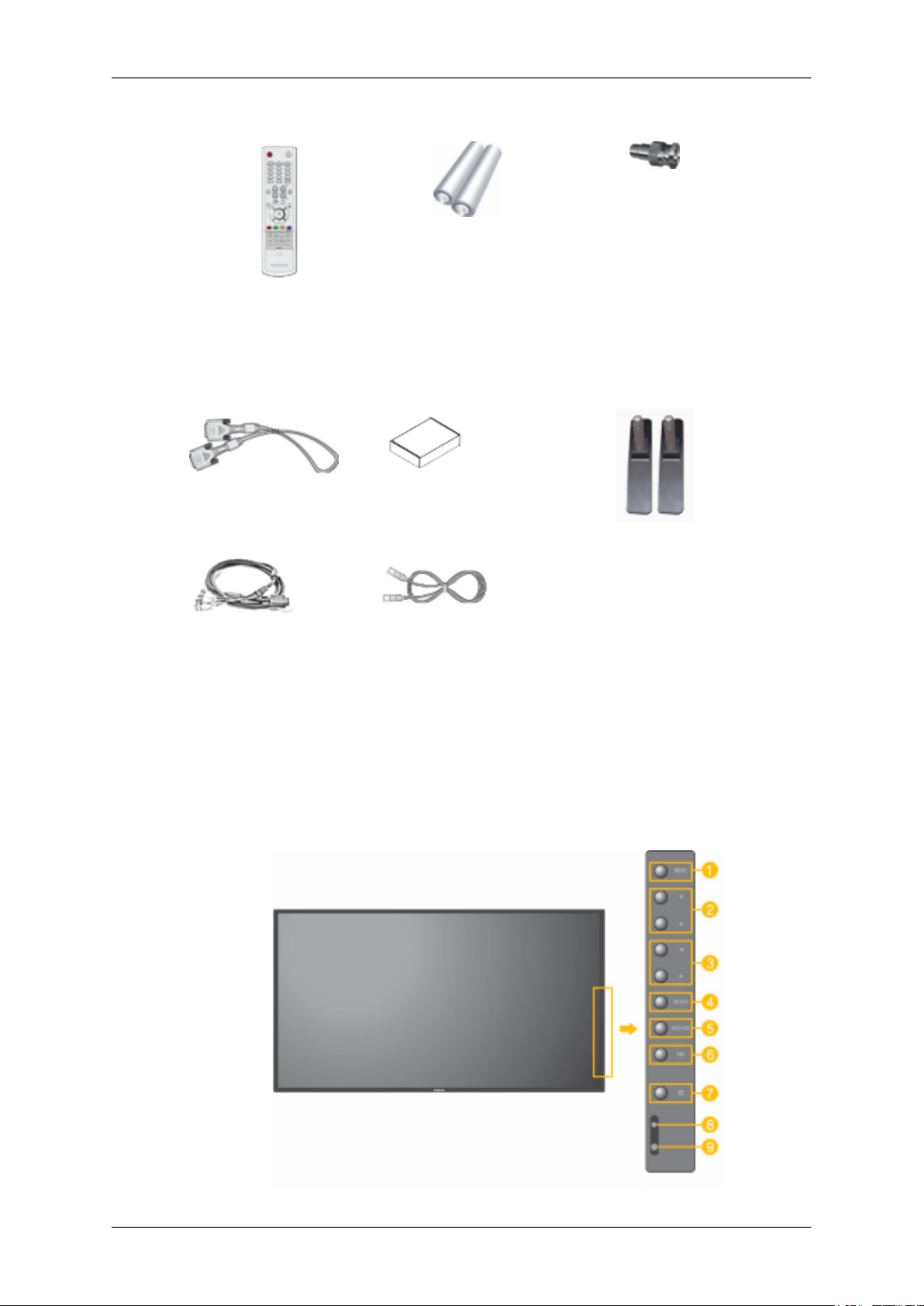
Autres
Introduction
Télécommande Piles (AAA X 2)
(Non disponible partout)
Vendu séparément
Câble DVI Kit de fixation au mur Kit de Support provisoire
Câble BNC Câble LAN Pour plus d'informations sur
Jack adaptateur BNC/RCA
Calibrateur
l'utilisation du calibrateur, re-
portez-vous à la rubrique
d'aide de Natural Color Ex-
pert.
-- 400UXn --
Votre moniteur
Avant
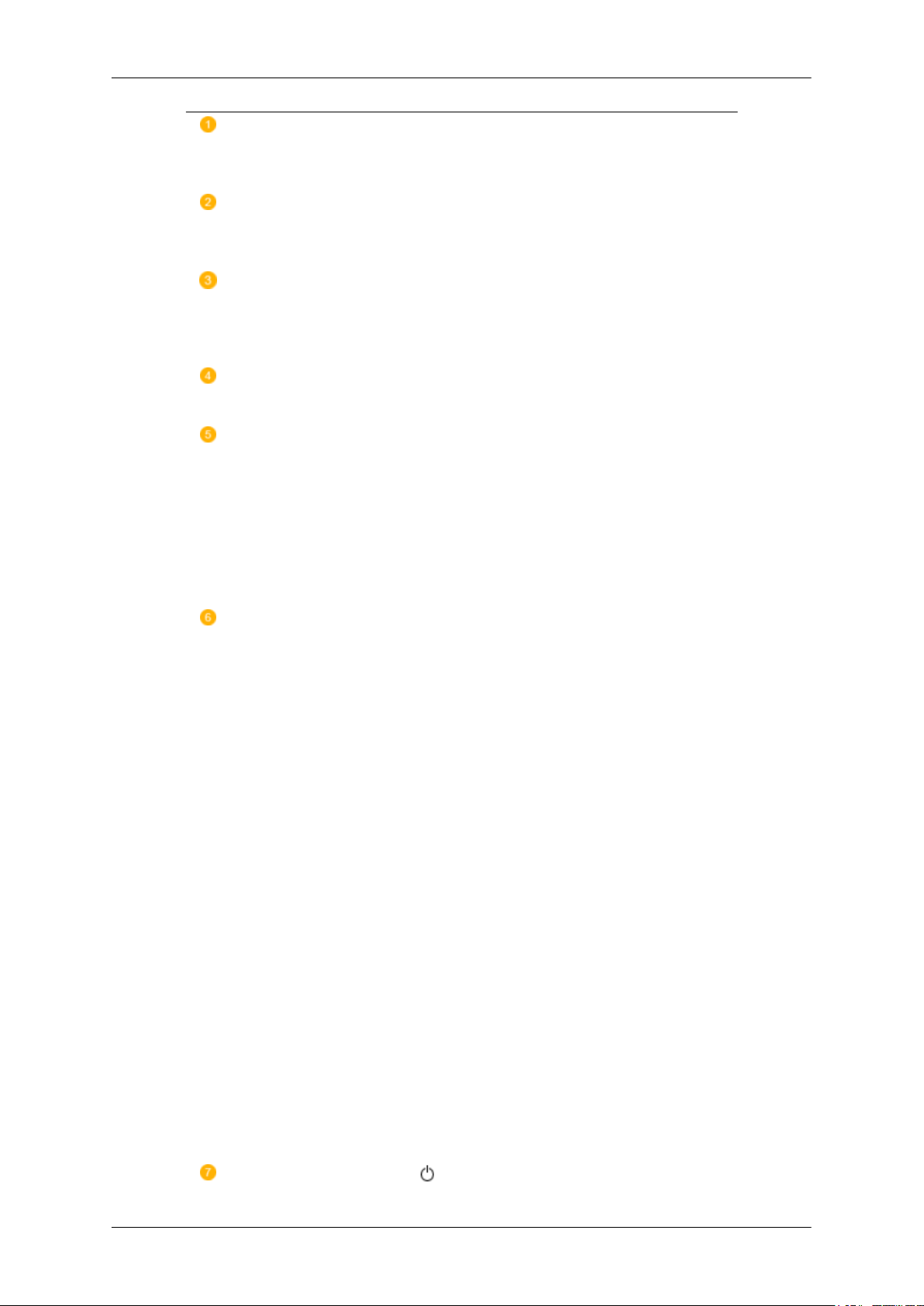
Introduction
MENU button [MENU]
Ouvre le menu à l'écran et quitte le menu. Egalement utilisé pour quitter le menu
OSD ou revenir au menu précédent.
Bouton Monter-Descendre
Se déplace verticalement d'une option de menu à une autre ou règle les valeurs de
menu sélectionnées.
Bouton Gauche-Droite / Bouton Volume
Se déplace horizontalement d'une option de menu à une autre ou règle les valeurs
de menu sélectionnées. Si les fonctions OSD ne sont pas affichées, appuyez sur le
bouton pour régler le volume.
Bouton ENTER [ENTER]
Permet d'activer un élément de menu mis en surbrillance.
Bouton SOURCE [SOURCE]
SOURCE llume l’indicateur du signal d’entrée en cours de présentation. Le
changement de source n'est possible que pour les appareils externes connectés au
moniteur.
[PC] → [BNC] → [DVI] → [AV] → [S-Vidéo] → [Composant] → [HDMI]
→ [MagicInfo]
>> Cliquez ici pour voir une animation
PIP
Appuyez sur ce bouton pour contrôler la fenêtre PIP.
Puisque le BNC et le composant utilisent le même terminal, il est impossible de
faire chevaucher plus d'un PIP (incrustation d’image) à l'écran.
>> Cliquez ici pour voir une animation
• PC
AV / S-Vidéo / Composant / HDMI
• BNC
AV / S-Vidéo / HDMI
• DVI
AV / S-Vidéo / Composant
• AV / S-Vidéo
PC / BNC / DVI
• Composant
PC / DVI
• HDMI
PC / BNC
Bouton de mise sous tension [ ]
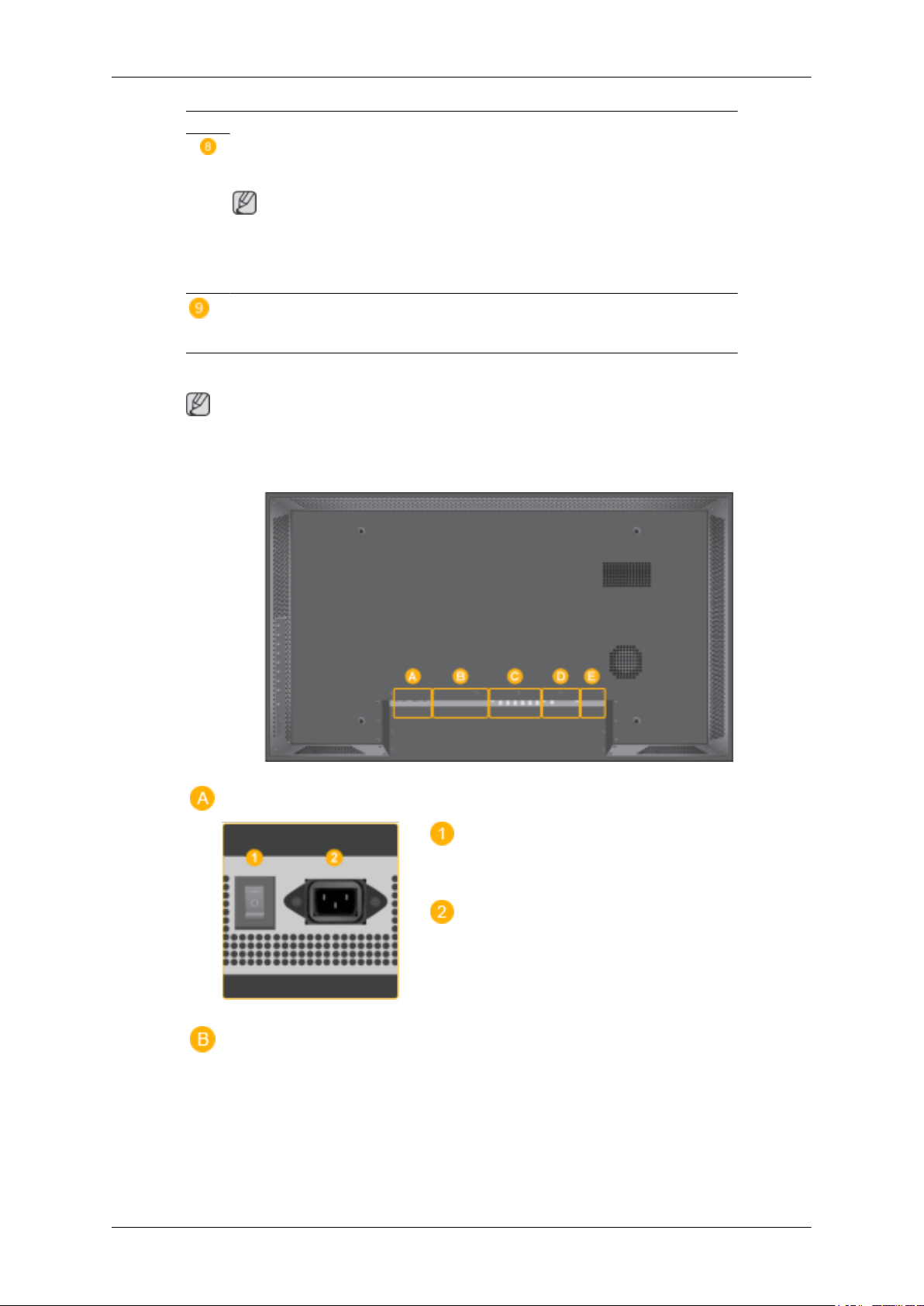
Arrière
Introduction
Appuyez sur ce bouton pour allumer et éteindre l'écran.
Voyant d'alimentation
Indique que le Mode d'économie est en position normale ou Puissance.
Remarque
Reportez-vous à Mode Economie d'énergie décrit dans le manuel pour plus d'informations sur la fonction d'économie d'énergie. Pour économiser de l'énergie,
éteignez votre moniteur lorsque vous ne l'utilisez pas pendant de longues périodes.
Capteur télécommande
Orientez la télécommande en direction de ce point sur le Moniteur.
Remarque
Voir PowerSaver decrit dans le manuel pour plus d'informations concernant les fonctions de l'économie
d` énergie. Pour la consérvation d'énergie, éteindre votre moniteur quand vo us ne vous en servez pas
ou quand vous absentez pour un long moment.
POWER S/W ON [ │ ] / OFF [O]
Allume et éteint le moniteur.
POWER IN
Cordon d'alimentation, connecte le moniteur et la
prise murale.
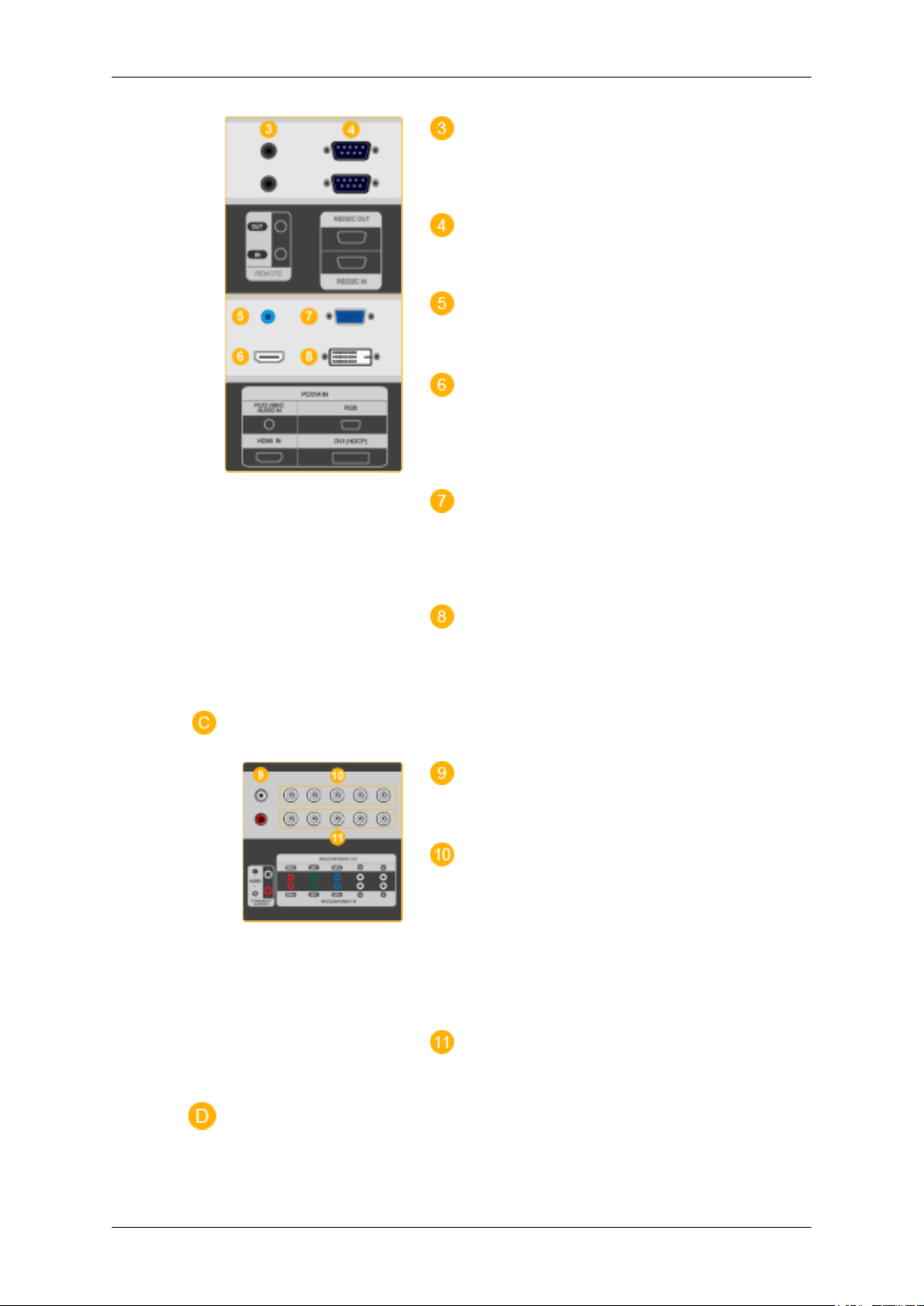
Introduction
REMOTE OUT/IN
Vous pouvez utiliser une télécommande câblée
en la connectant à votre moniteur.
RS232C OUT/IN (port série RS232C)
programme port MDC (Multi Device Control)
DVI / PC / HDMI IN [PC/DVI/BNC AUDIO
IN] (PC/DVI/BNC/HDMI (Terminal de connexion audio (entrée) PC/DVI/BNC)
DVI / PC / HDMI IN [HDMI]
Reliez la borne HDMI située à l'arrière de votre
moniteur à la borne HDMI de votre périphérique
de sortie numérique à l'aide d'un câble HDMI.
DVI / PC / HDMI IN [RGB](Connexion vidéo
PC)
Utilisation d'un 15 broches D-Sub mode PC (PC
analogue)
DVI / PC / HDMI IN [DVI(HDCP)] (Con-
nexion vidéo PC)
Utilisation d'un DVI-D vers DVI-D - mode DVI
(PC numérique)
COMPONENT AUDIO IN [L-AUDIO-R]
(Terminal de connexion audio (entrée) Composantes)
BNC/COMPONENT OUT [R/PR, G/Y, B/
PB, H, V] (Connexion vidéo BNC / Connexion
finale des composantes(sortie))
BNC (PC analogique) Connexion : connecte les
ports R, G, B, H, V
Connexion des Composantes : connecte les ports
PR, Y, PB
BNC/COMPONENT IN [R/PR, G/Y, B/PB,
H, V](Connexion vidéo BNC / Connexion finale
des composantes(entrée))
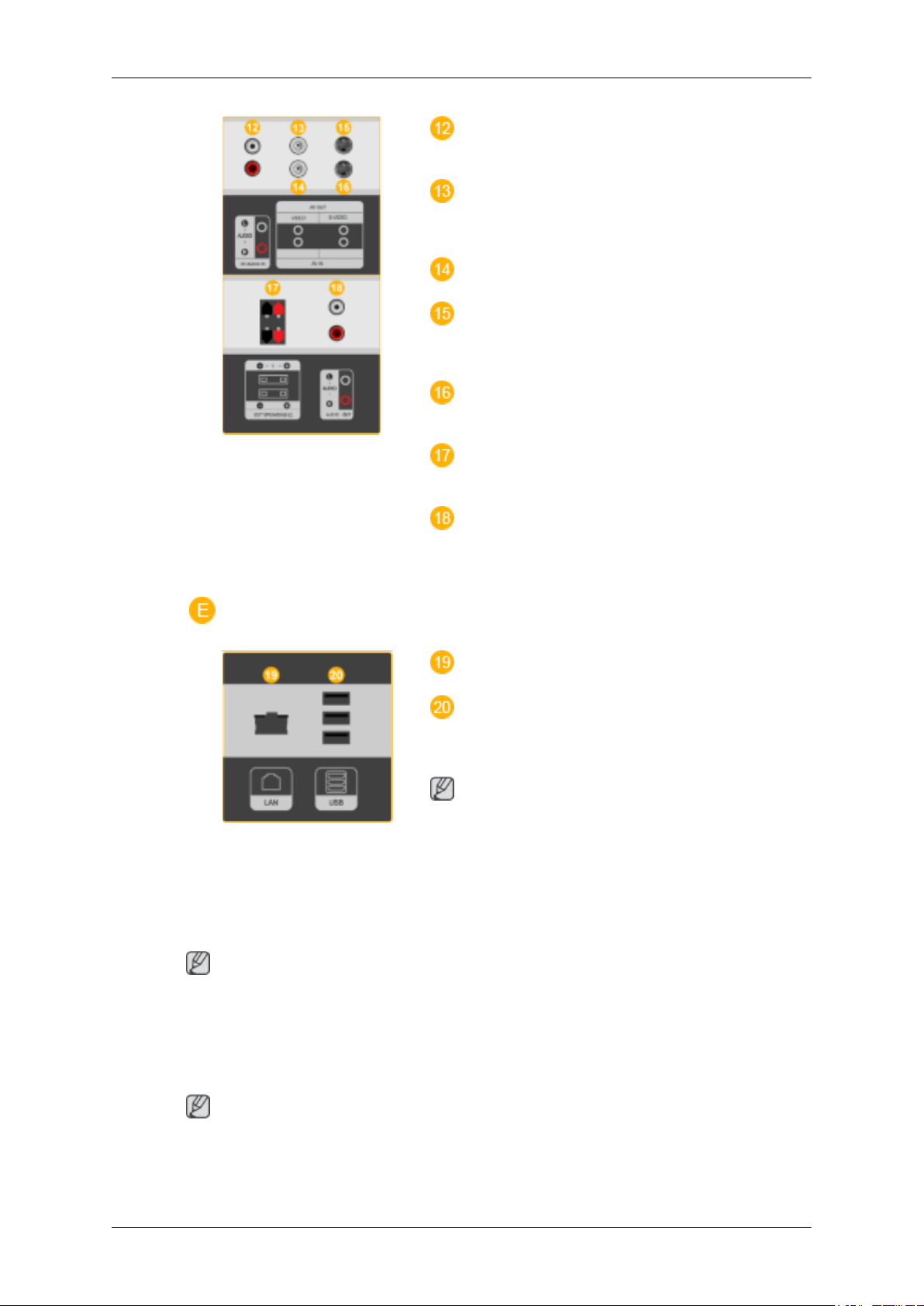
Introduction
AV AUDIO IN [L-AUDIO-R] (Connexion
MONITOR audio (entrée))
AV OUT [VIDEO](Connexion vidéo )
mode AV (sortie)
AV IN [VIDEO](Connexion vidéo ) (entrée)
AV OUT [S-VIDEO] (Connexion S-Vidéo )
mode S-Vidéo (sortie)
AV IN [S-VIDEO](Connexion S-Vidéo ) (entrée)
EXT SPEAKER(8 Ω)[- - L - +, - - R - +]
(Terminal de connexion haut-parleur (8 Ω))
Remarque
AUDIO OUT [L-AUDIO-R] (terminal connexion audio du moniteur (sortie))AUDIO OUT
AUDIO OUT est le terminal pour la sortie son
PC, DVI ou BNC.
LAN (Connexion LAN)
USB(Connexion USB)
Compatible clavier/souris, périphérique de stockage de masse.
Remarque
Le nombre de moniteurs pouvant être connectés
à une sortie de boucle diffère en fonction de la
configuration, notamment du câble, de la source
du signal, etc. Pour éviter toute dégradation du
câble ou de la source du signal, il est conseillé de
ne pas connecter plus de 10 moniteurs.
Reportez-vous à Connexion des câbles pour plus d'informations sur la connexion des câbles.
-- 400UXn --
Télécommande
Remarque
Les performances de la télécommande peuvent être affectées par une télévision ou d'autres appareils
électroniques fonctionnant près du moniteur. Les disfonctionnements sont dus aux interférences de
fréquences.
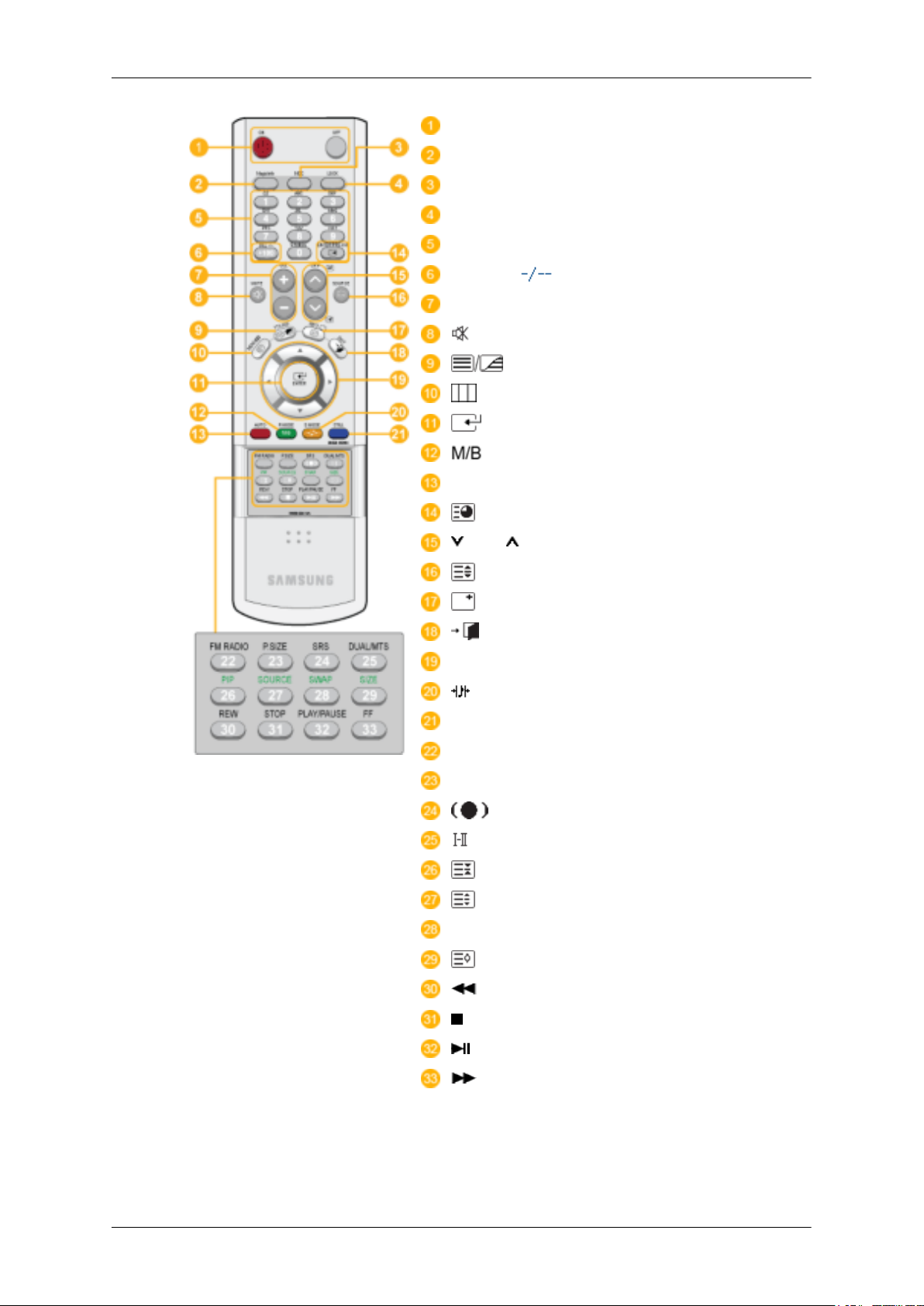
Introduction
ON / OFF
MagicInfo
MDC
LOCK
Touches MagicInfo
+100 DEL
VOL
MUTE
TTX/MIX
MENU
ENTER
P.MODE
AUTO
ENTER/PRE-CH
CH/P
SOURCE
INFO
EXIT
Haut - Bas et Gauche-Droite
S.MODE
STILL
FM RADIO
P.SIZE
SRS
DUAL/MTS
PIP
SOURCE
SWAP
SIZE
REW
STOP
PLAY/PAUSE
FF
1. ON / OFF Il allume et éteint le moniteur.
2. MagicInfo Bouton de lancement rapide MagicInfo .
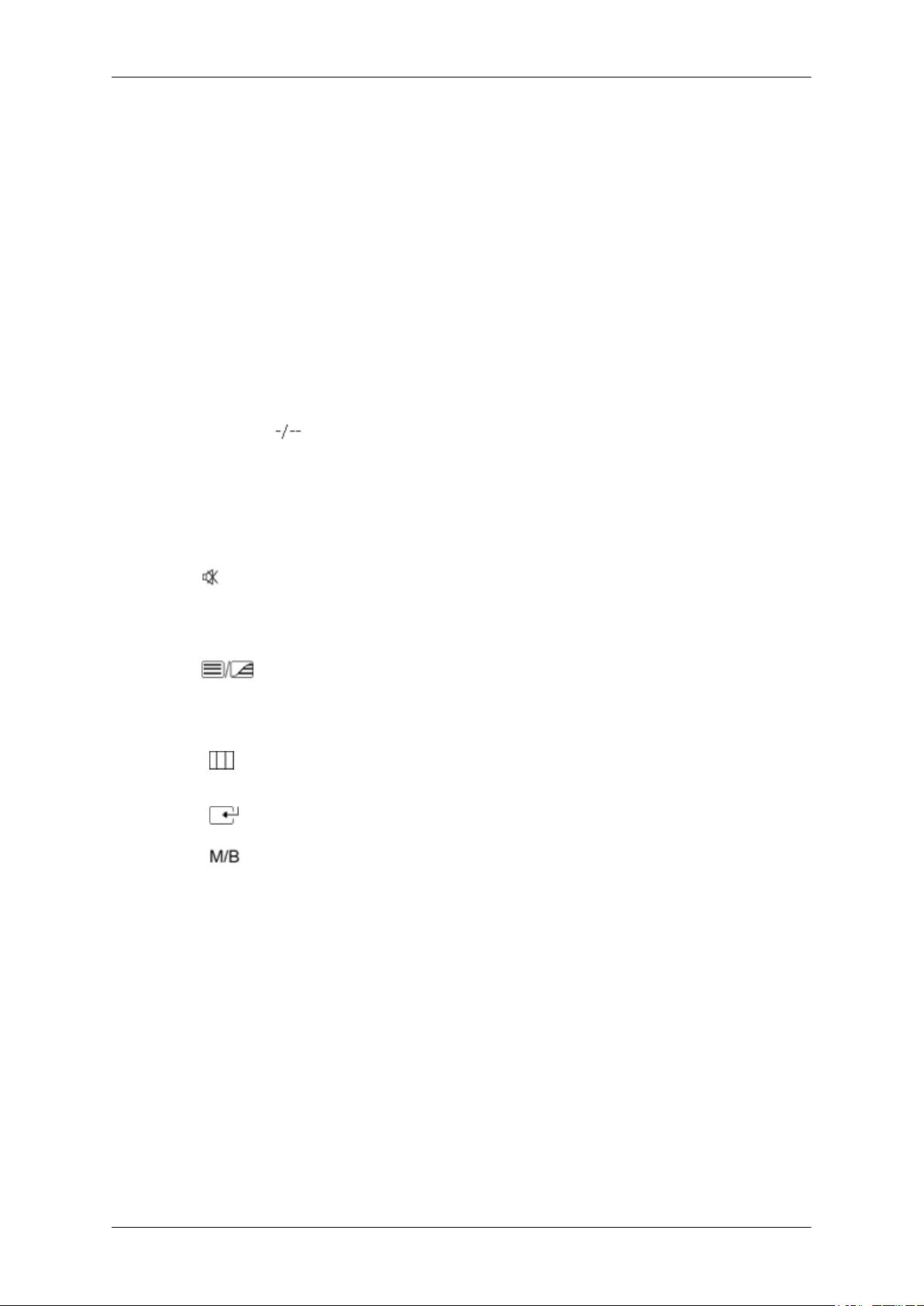
Introduction
3. MDC Bouton de lancement rapide MDC.
4. LOCK Ce bouton active ou désactive toutes les touches de fonction de la
télécommande et du moniteur, à l'exception des touches de mise
sous tension et LOCK.
5. Touches MagicInfo Bouton de lancement rapide MagicInfo.
• Alphabétiques/numériques: Utilisez ces boutons pour saisir
l'adresse d'un site Web.
• DEL: Equivalent de Retour arrière.
• SYMBOL: A utiliser pour la saisie de signes. (.O_-)
• ENTER: A utiliser pour toute saisie.
6. +100 DEL
7. VOL Règle le volume audio.
8. MUTE
9. TTX/MIX
10.
11. ENTER
12. P.MODE
MENU
Appuyez sur ce bouton pour sélectionner les chaînes au delà de
100. Par exemple, pour sélectionner la chaîne 121, appuyez sur
“+100”, puis appuyez sur “2”, puis sur “1”.
- Cette fonction n'est pas disponible sur ce moniteur.
Il suspend (mode muet) la sortie audio temporairement . S'affiche
dans le coin inférieur gauche de l'écran Le son est à nouveau actif
si vous appuyez sur le bouton MUTE (Silence) ou - VOL + en
mode Mute (Silence).
Les chaînes de télévision proposent des services d'informations
écrites via le Télétexte.
- Cette fonction n'est pas disponible sur ce moniteur.
Il permet d’ouvrir l’OSD et d’activer un élément de menu en surbrillance.
Permet d'activer un élément de menu mis en surbrillance.
Lorsque vous appuyez sur ce bouton, le mode d'image actuel s'affiche dans la partie centrale inférieure de l'écran.
AV / S-Vidéo / Composant : P.MODE
Le moniteur a quatre paramétrages automatiques de l'image. Puis
appuyez de nouveau sur ce bouton pour afficher les différents
modes prédéfinis. ( Dynamique → Standard → Cinéma →
Personnalisé )
PC / DVI / BNC : M/B (MagicBright)
MagicBright est une nouvelle fonctionnalité qui garantit un environnement d'affichage idéal selon le contenu de l'image regardée. Puis appuyez de nouveau sur ce bouton pour afficher les
différents modes prédéfinis. (Loisirs → Internet → Texte →
Personnalisé )
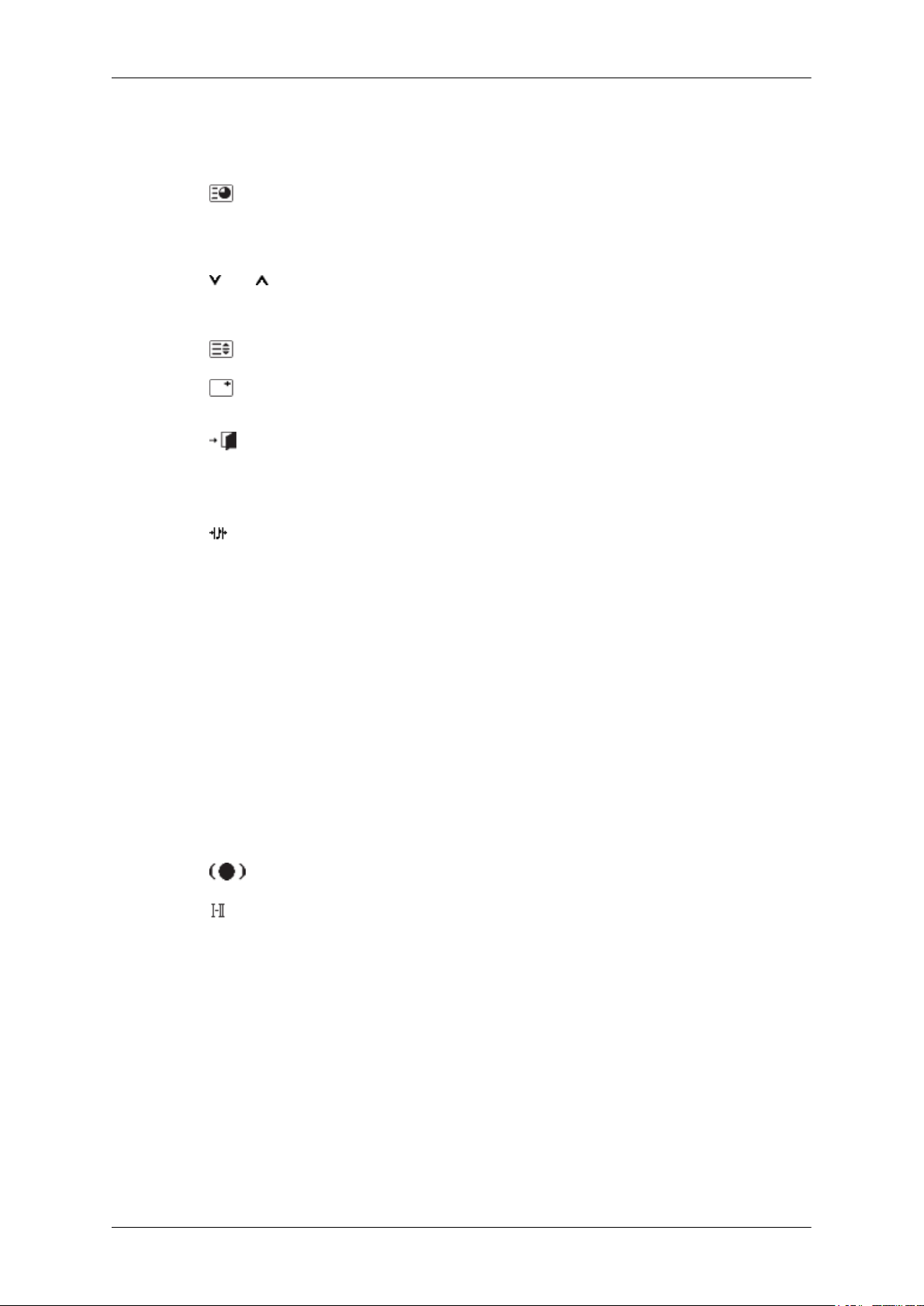
Introduction
13. AUTO Il permet de régler l’affichage écran automatiquement. (PC) En
modifiant la résolution dans le panneau de configuration, un
ajustement automatique est effectué.
14. ENTER/PRE-CH
CH/P En mode TV, sélectionnez TV channels (Chaînes de télévision).
15.
16. SOURCE
17. INFO
18. EXIT
19. Haut - Bas et Gauche-Droite Se déplace horizontalement ou verticalement d'une option de
20.
S.MODE
21. STILL Appuyez une fois sur le bouton pour figer l'écran. Appuyez de
Bouton Canal précédent - Ce bouton sert à revenir à la première
chaîne précédente.
- Cette fonction n'est pas disponible sur ce moniteur.
- Cette fonction n'est pas disponible sur ce moniteur.
Modifie la source vidéo.
Les informations relatives à l'image actuelle s'affichent en haut à
gauche de l'écran.
Ferme l'écran de menu.
menu à une autre, ou règle les valeurs de menu sélectionnées.
Lorsque vous appuyez sur ce bouton, le mode audio en cours est
affiché en bas à gauche de l’écran. Le moniteur comprend un amplificateur haute fidélité intégré. Appuyer de nouveau sur le bouton pour passer d'un mode préconfiguré à l'autre. ( Standard →
Musique → Cinéma → Parole → Personnalisé )
nouveau sur le bouton pour annuler l'action.
22. FM RADIO Allume/éteint la radio FM. En mode PC/DVI, définit uniquement
le SON pour la. En mode Video SOURCE (SOURCE vidéo) général, bascule sur la fonction FM Radio (Radio FM) et éteint l'écran.
Dans les zones où le signal est faible, il se peut que la radio FM
subisse des interférences.
- Cette fonction n'est pas disponible sur ce moniteur.
23. P.SIZE Appuyez sur ce bouton pour modifier la taille de l'écran.
24.
25. DUAL/MTS
SRS
SRS
DUAL-
Utilice el botón DUAL en el mando a distancia para seleccionar
Estéreo o Mono cuando el monitor está en el modo TV o Radio
FM.
MTS-
Lorsque vous appuyez sur ce bouton, le mode audio en cours est
affiché en bas à gauche de l’écran. (Seulement sur l’Ecran TV).
Type audio Mode_MTS/S Par défaut
FM Stéréo Mono Mono Modification
Stéréo Mono ↔ Stéréo
SAP Mono ↔ SAP Mono
manuelle
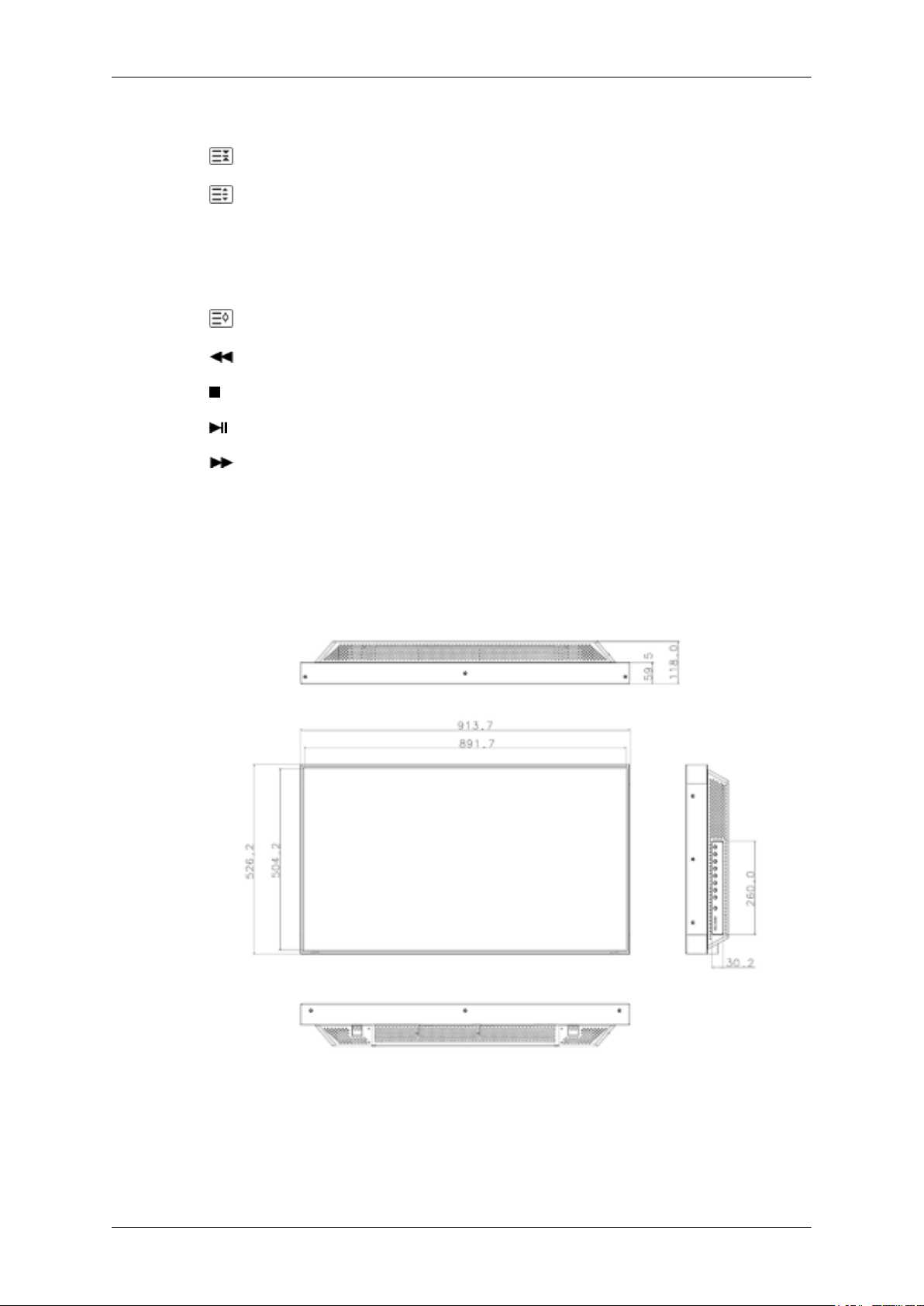
Introduction
- Cette fonction n'est pas disponible sur ce moniteur.
26. PIP
27.
SOURCE
28. SWAP Echange du contenu des images main et PIP. L’image de la fenêtre
29. SIZE
30. REW
31.
STOP
32.
PLAY / PAUSE
33. FF
-- 400UXn --
Agencement mécanique
Agencement mécanique
Appuyez sur ce bouton pour contrôler la fenêtre PIP.
Chaque fois que vous appuyez sur le bouton, la source du signal
de la fenêtre ISI change. (PIP)
PIP apparaît sur l’écran principal et celle de l’écran principal apparaît dans la fenêtre PIP.
Pour changer la Taille de la fenêtre PIP.
Rembobinage
Arrêt
Lecture / Pause
Avance rapide
DIMENSION DU MODELE RESEAU
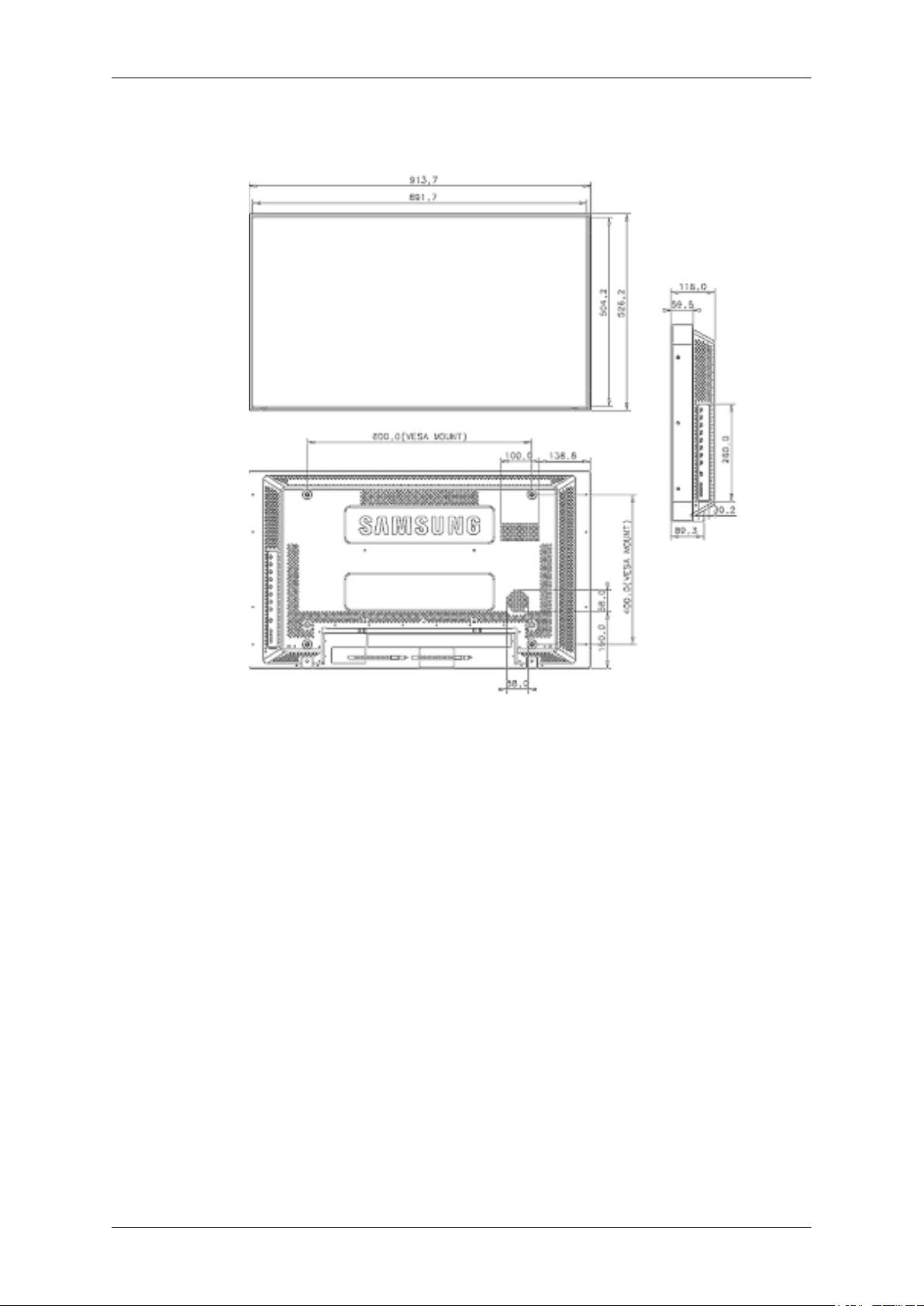
Tête du moniteur
DIMENSION DU MODELE RESEAU
Introduction
Installation de la fixation VESA
• Lorsque vous installez VESA, vérifiez que vous le faites en conformité avec les normes interna-
tionales VESA.
• Achat et installation d'une fixation conforme aux normes VESA : veuillez vous adresser au reven-
deur SAMSUNG le plus proche pour passer commande et prendre rendez-vous. Des installateurs
professionnels se déplaceront alors à votre domicile pour mettre en place la fixation.
• Toute manipulation de l'écran LCD requiert la présence d'au moins deux personnes.
• SAMSUNG ne saurait être tenu pour responsable des éventuels dégâts ou blessures résultant d'une
installation faite par le client.
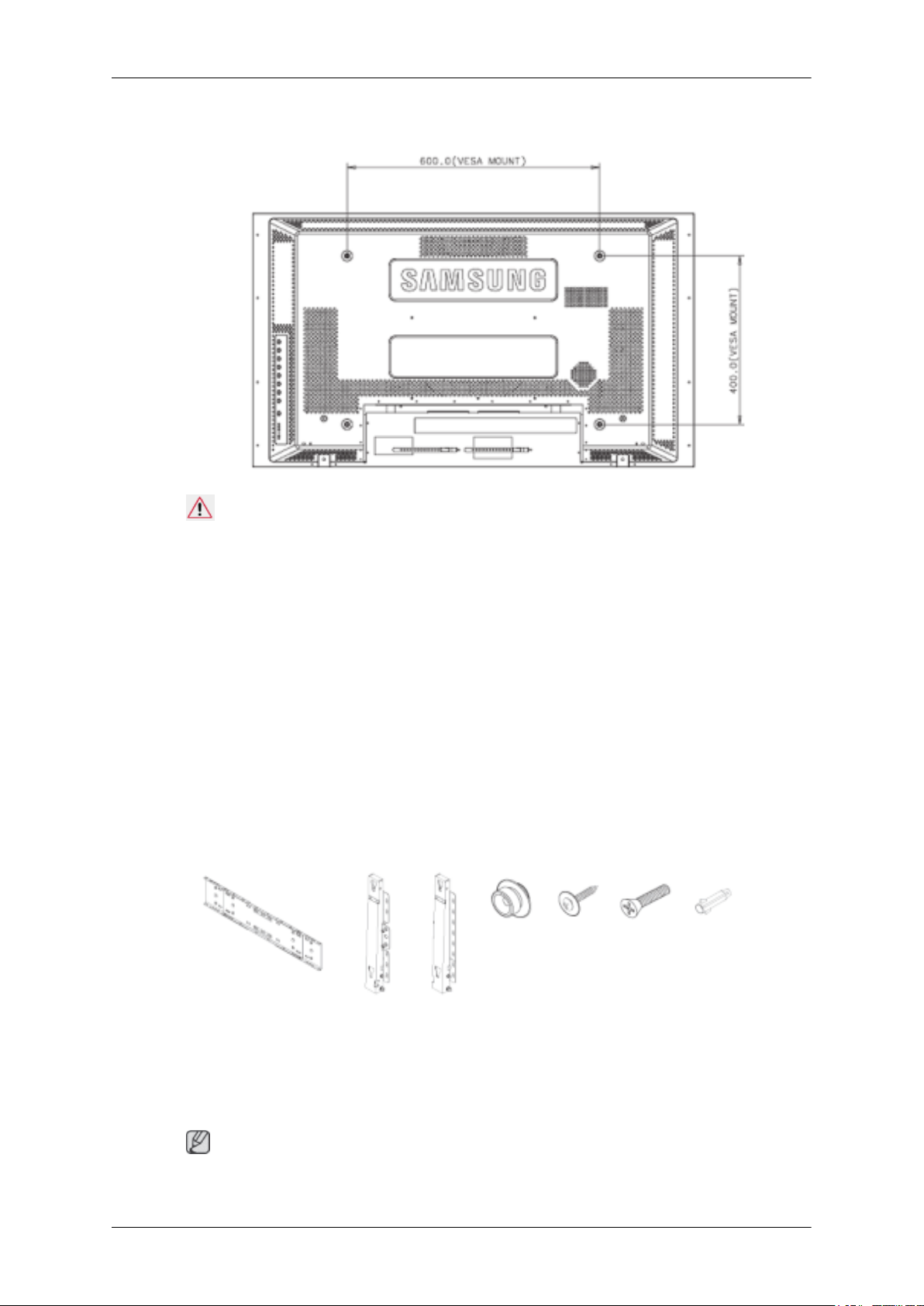
Dimensions
Introduction
Remarque
Pour poser la fixation au mur, utilisez uniquement des vis à métaux de 6 mm de diamètre et de 8 à 12
mm de long.
Installation murale
• Faites appel à un technicien pour installer la fixation murale.
• SAMSUNG Electronics ne saurait être tenu responsable des dommages matériels ou corporels qui
pourraient être causés en cas d'installationpar le client.
• Ce produit doit être installé sur des murs en ciment. Le produit peut être instable s'il est installé sur
du plâtre ou du bois.
Composants
Utilisez uniquement les composants et accessoires livrés avec le produit.
Fixation murale (1) Bras (Gauche: 1,
Installation murale
Remarque
Il y a deux bras (gaucheet droit). Utilisez la charnière correcte.
Droit 1)
Suspension en
plastique
(4)
Vis(A)
(11)
Vis(B)
(4)
Ancrage
(11)
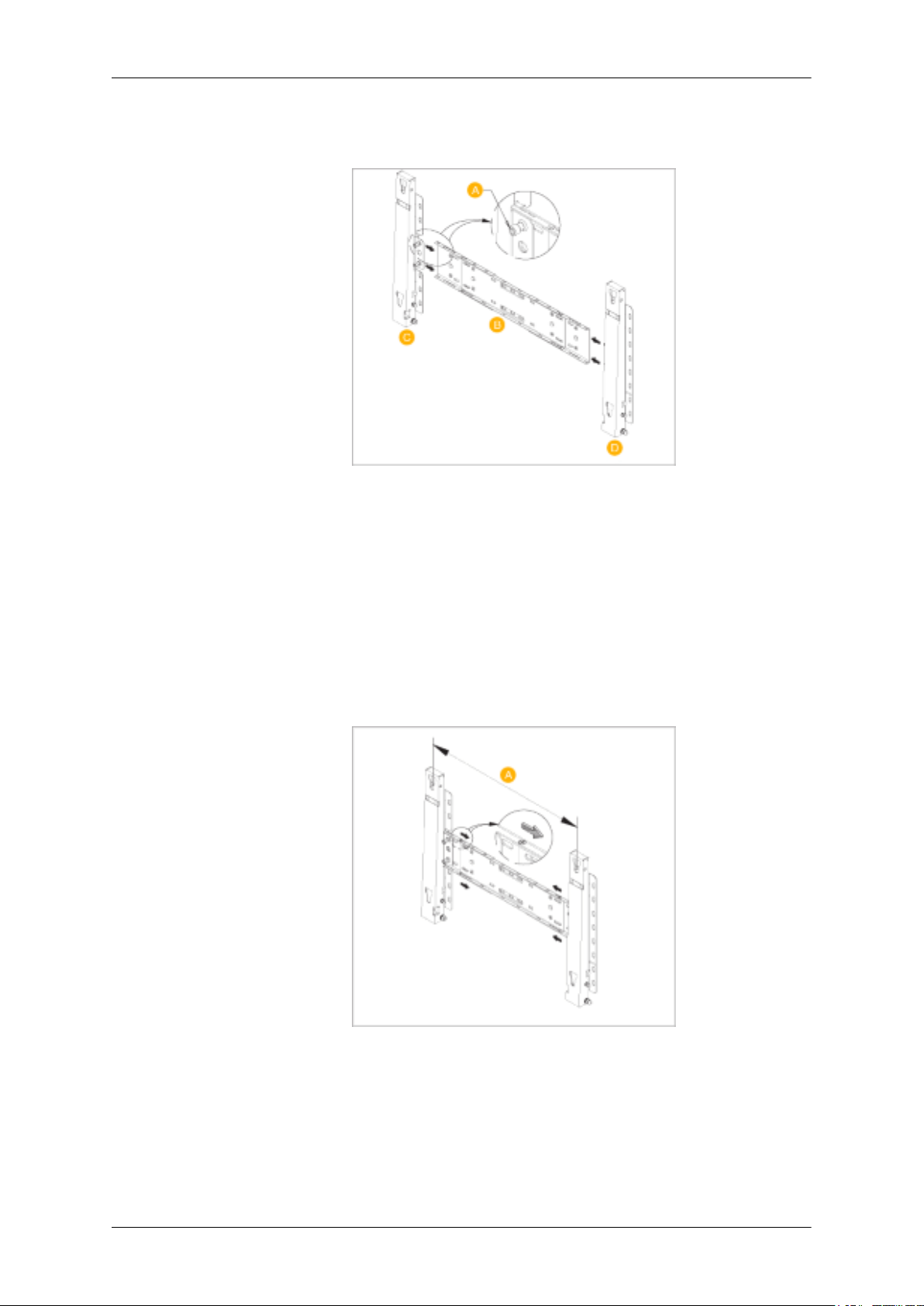
Introduction
1. Insérez la vis imperdable et vissez la dans le sens de la flèche.
Fixez ensuite la fixation au mur.
Il y a deux bras (gaucheet droit). Utilisez la charnière correcte.
A - Vis imperdable
B - Fixation murale
C - Bras (Gauche)
D - Bras (Droit)
2. Avant de percer le mur, vérifiez si la distance entre lesdeux coches d'enclenchement situées au
dos du produitest correcte.
Si elle est trop longue ou trop courte, desserrez les 4 visde la fixation murale pour régler la distance.
A - Distance entre les deuxcoches d'enclenchement
3. Reportez-vous au schéma d'installation et marquez les trous àpercer sur le mur. Utilisez la mèche
de 5,0 mm pour percer destrous de plus de 35 mm. Fixez chaque ancrage dans le trou correspondant. Faites correspondre les trous des supports et des bras avec lestrous de l'ancrage
correspondant, puis insérez et serrez les 11vis A.
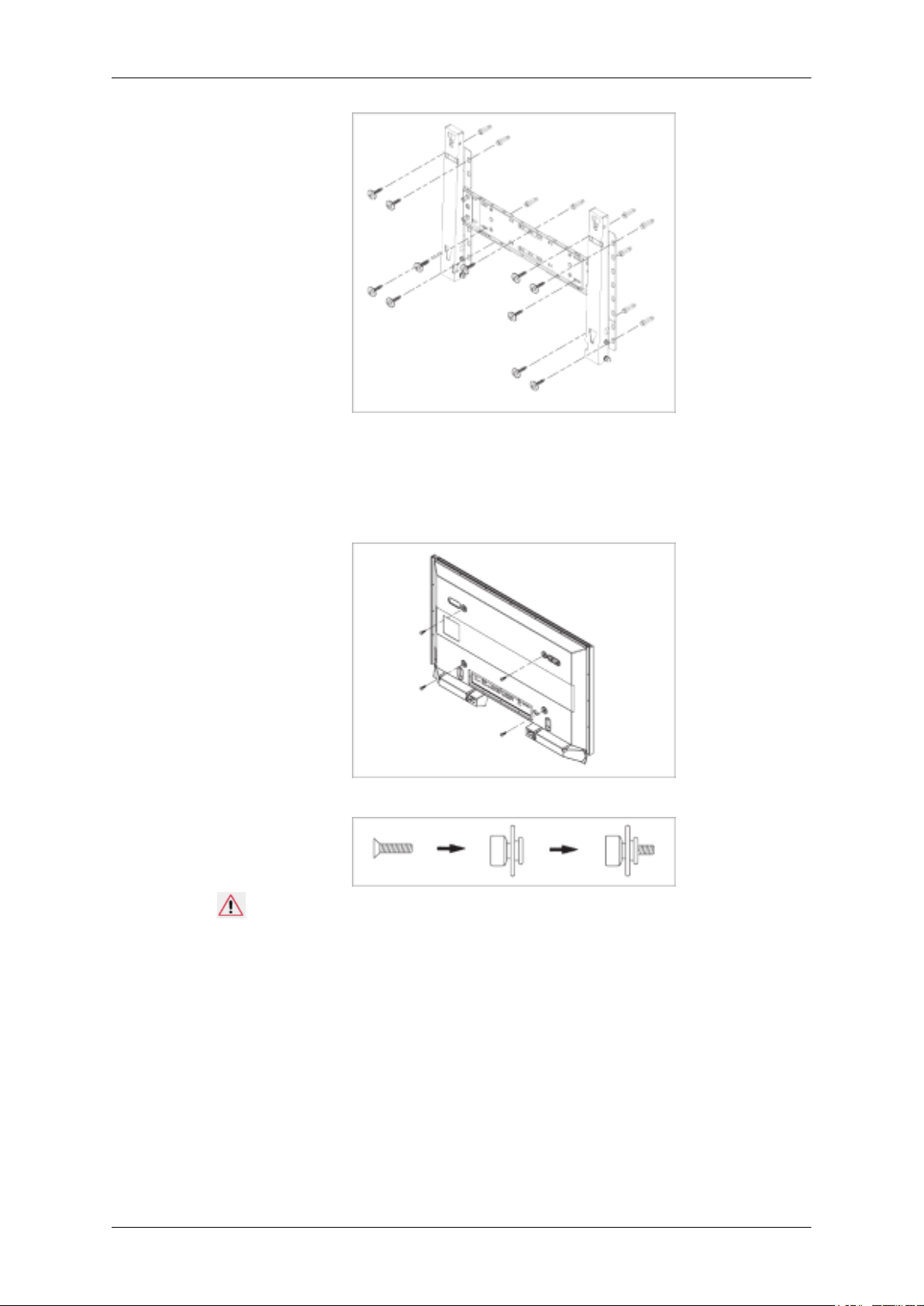
Introduction
Pour monter le produit sur la fixation murale
La forme du produit varie en fonction du modèle. (L'assemblage de la suspension en plastique et la vis
sont identiques.)
1. Retirez les 4 vis à l'arrière du produit.
2. Insérez la vis Bdans la suspension en plastique.
Remarque
• Après avoir monté le produit sur la fixation murale, assurezvous qu'il est correctement fixé
aux suspensions en plastiquedroite et gauche.
• Lors de l'installation du produit sur son support, veillez à nepas vous coincer les doigts dans
les trous.
• Vérifiez que le support mural est solidement fixé au mur pouréviter tout risque de chute du
produit.
3. Fixez les 4 vis indiquées à l'étape 2 (suspension en plas-tique + vis B) dans les trous à l'arrière du
produit.
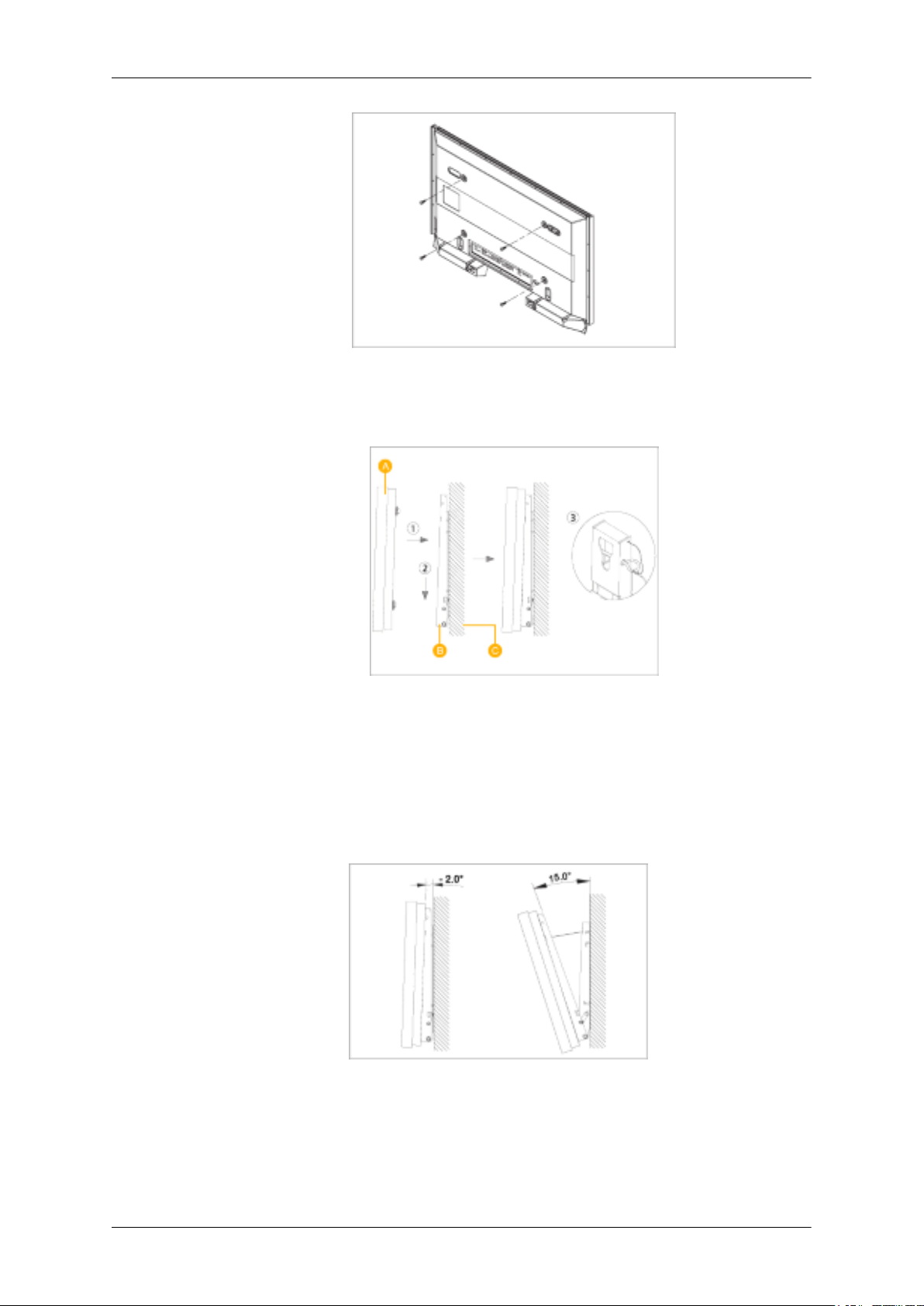
Introduction
4. Retirez la goupille de sécurité (3), puis insérez les 4 supportsdu produit dans les trous correspondants sur la fixation (1). Placez ensuite le produit (2) en veillant à ce qu'il soit solide-ment
attaché à la fixation. Veillez à réinsérer et à serrer lagoupille de sécurité (3) pour fixer solidement
le produit ausupport.
A - Affichage LCD
B - Fixation murale
C - Mur
Réglage de l'ange de la fixation murale
Réglez l'angle de la fixation à -2˚ avant de la fixer au mur.
1. Installez le produit sur la fixation murale.
2. Tenez fermement la partie centrale supérieure du produit et tirez celui-cidans la direction des
flèches afin de régler l'angle.
3. Vous pouvez régler l'angle selon une plage de -2˚à 15˚.
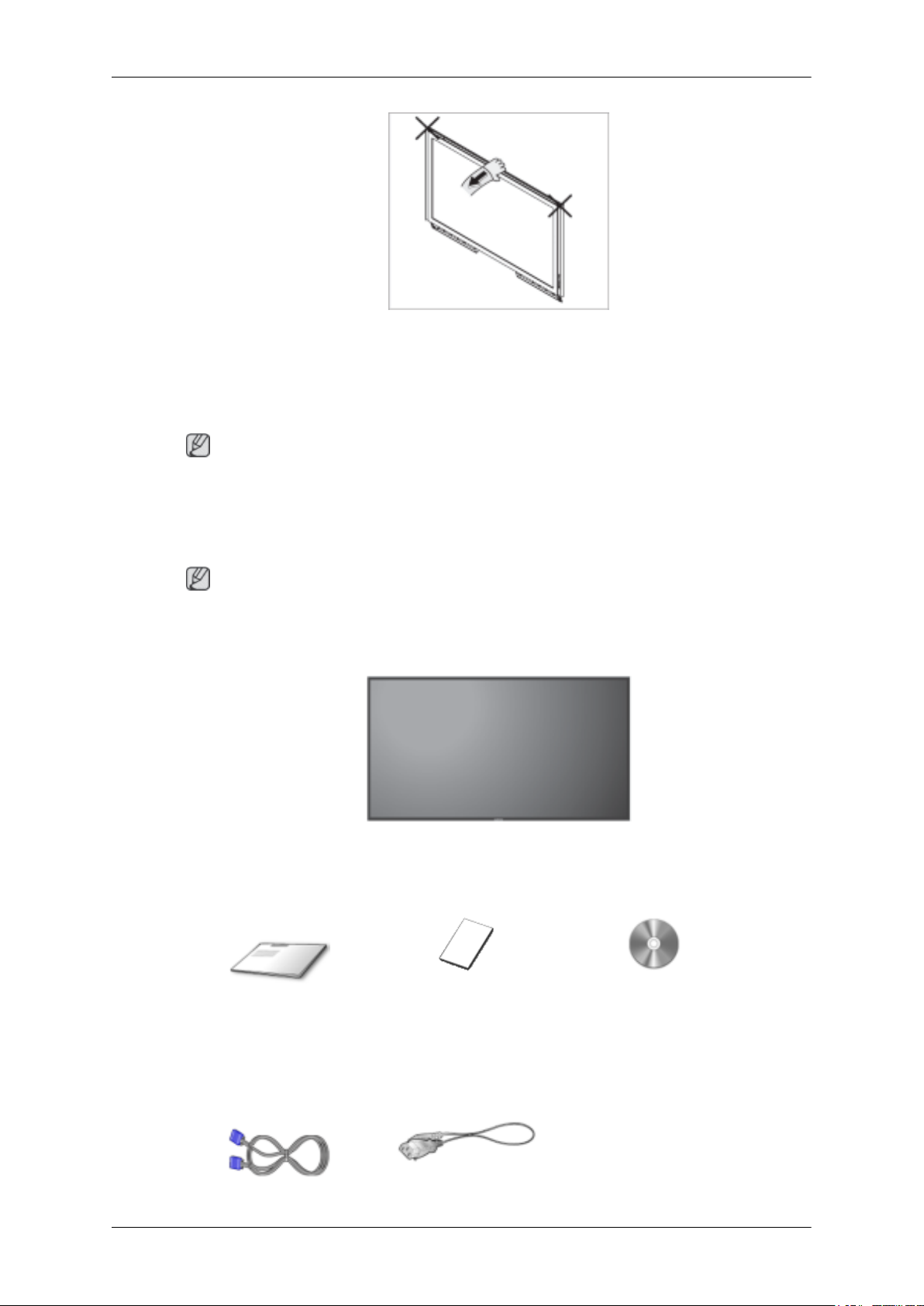
Veillez à tenir la partie centrale supérieure et non lecôté droit ou gauche du produit pour régler l'angle.
-- 460DXn --
Contenu de l’emballage
Remarque
Veuillez vous assurer que les composants suivants sont bien inclus avec votre moniteur.
Introduction
Le cas échéant, contactez votre revendeur.
Contactez un revendeur local pour acheter des éléments en option.
Ne placez pas le produit directement sur le sol.
Déballage
Remarque
Affichage LCD
Manuels
Guide d'installation rapide Carte de garantie
(Non disponible partout)
Câbles
Manuel d'utilisation
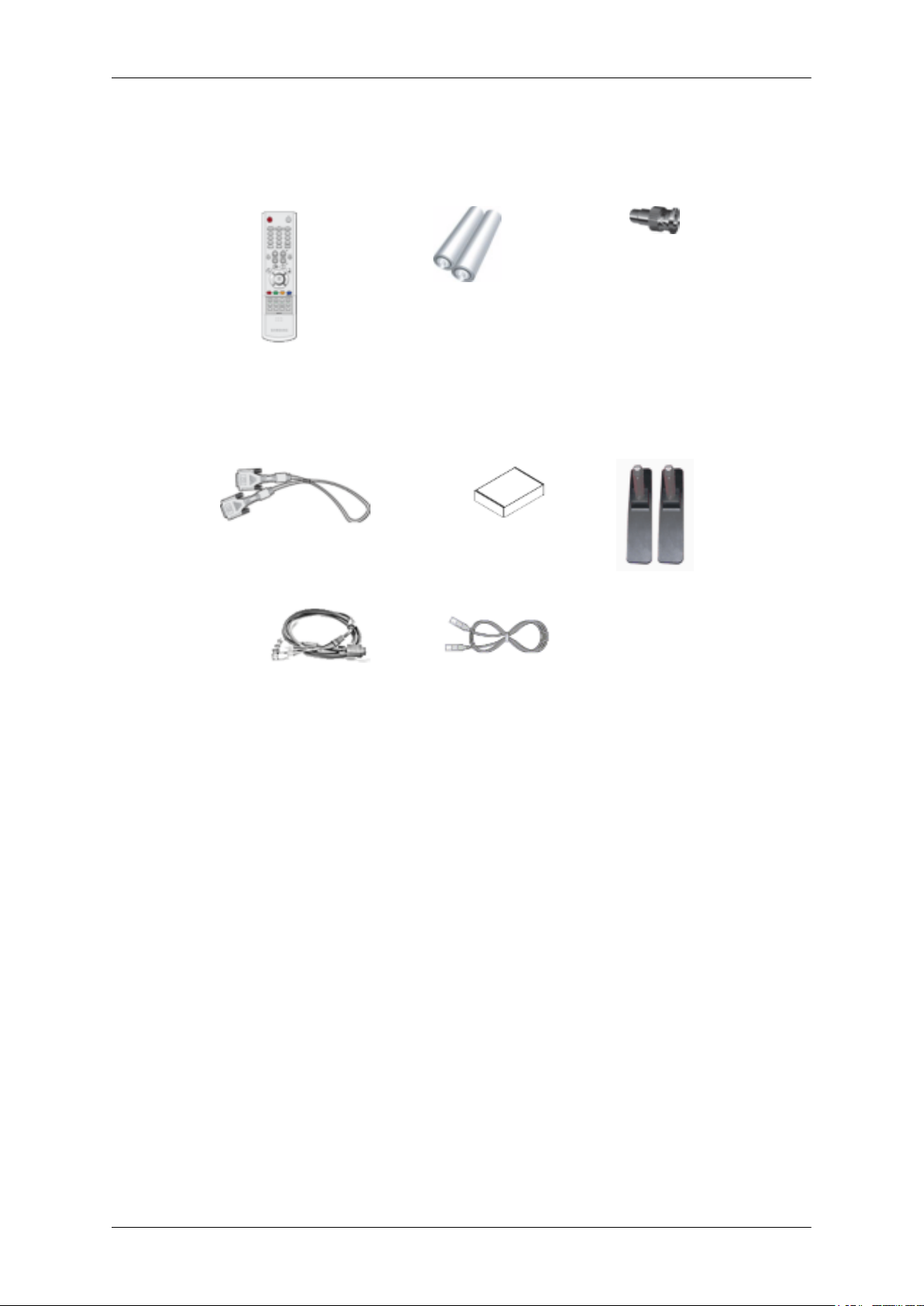
Câbles
Autres
Introduction
Câble D-Sub Cordon d'alimentation
Télécommande Piles (AAA X 2)
(Non disponible partout)
Vendu séparément
Câble DVI Kit de fixation au mur Kit de Support provisoire
Câble BNC Câble LAN Pour plus d'informations sur
Jack adaptateur BNC/RCA
Calibrateur
l'utilisation du calibrateur, re-
portez-vous à la rubrique
d'aide de Natural Color Ex-
pert.
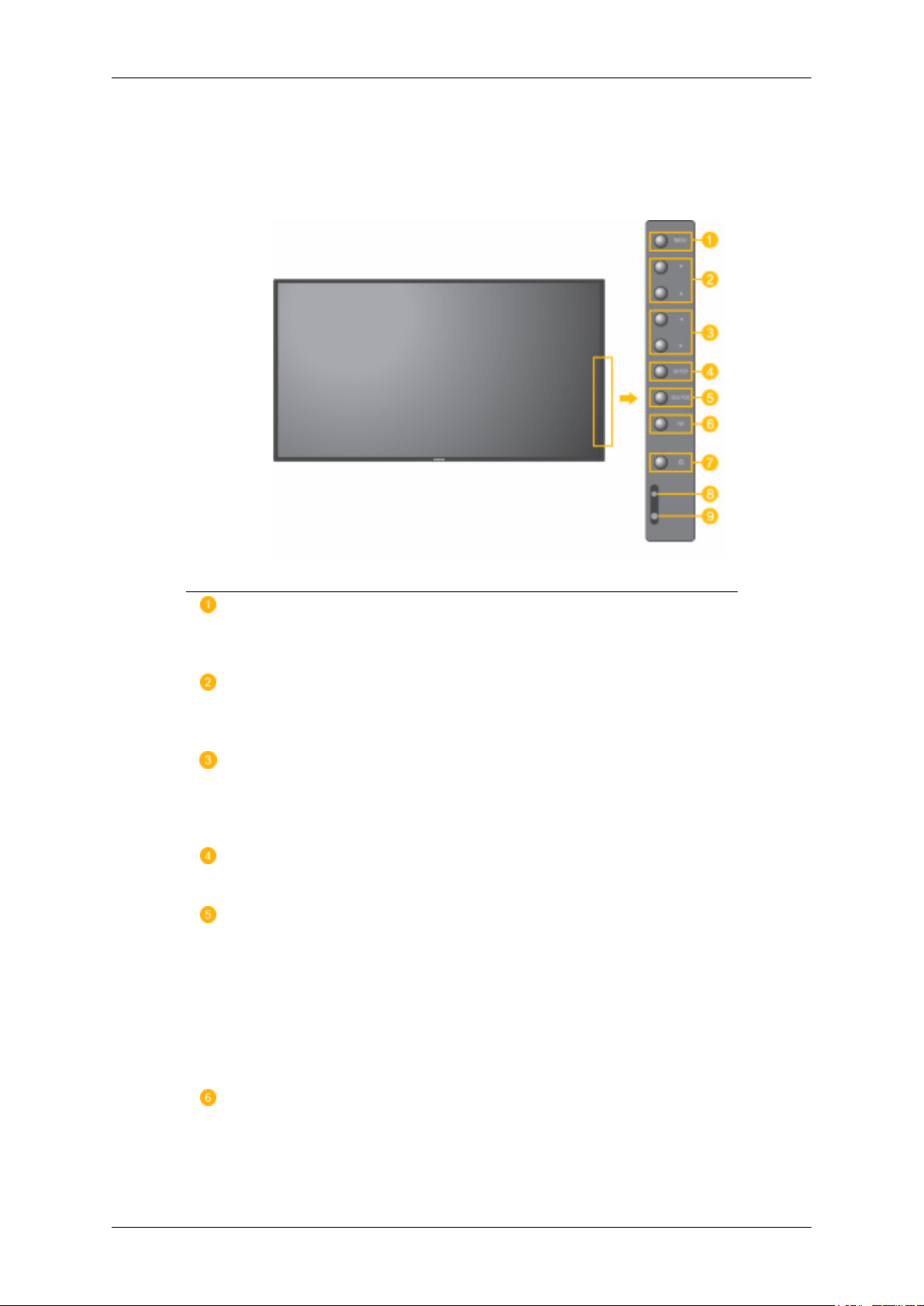
-- 460DXn --
Votre moniteur
Avant
Introduction
MENU button [MENU]
Ouvre le menu à l'écran et quitte le menu. Egalement utilisé pour quitter le menu
OSD ou revenir au menu précédent.
Bouton Monter-Descendre
Se déplace verticalement d'une option de menu à une autre ou règle les valeurs de
menu sélectionnées.
Bouton Gauche-Droite / Bouton Volume
Se déplace horizontalement d'une option de menu à une autre ou règle les valeurs
de menu sélectionnées. Si les fonctions OSD ne sont pas affichées, appuyez sur le
bouton pour régler le volume.
Bouton ENTER [ENTER]
Permet d'activer un élément de menu mis en surbrillance.
Bouton SOURCE [SOURCE]
SOURCE llume l’indicateur du signal d’entrée en cours de présentation. Le
changement de source n'est possible que pour les appareils externes connectés au
moniteur.
[PC] → [BNC] → [DVI] → [AV] → [S-Vidéo] → [Composant] → [HDMI]
→ [MagicInfo]
>> Cliquez ici pour voir une animation
PIP
Appuyez sur ce bouton pour contrôler la fenêtre PIP.
Puisque le BNC et le composant utilisent le même terminal, il est impossible de
faire chevaucher plus d'un PIP (incrustation d’image) à l'écran.
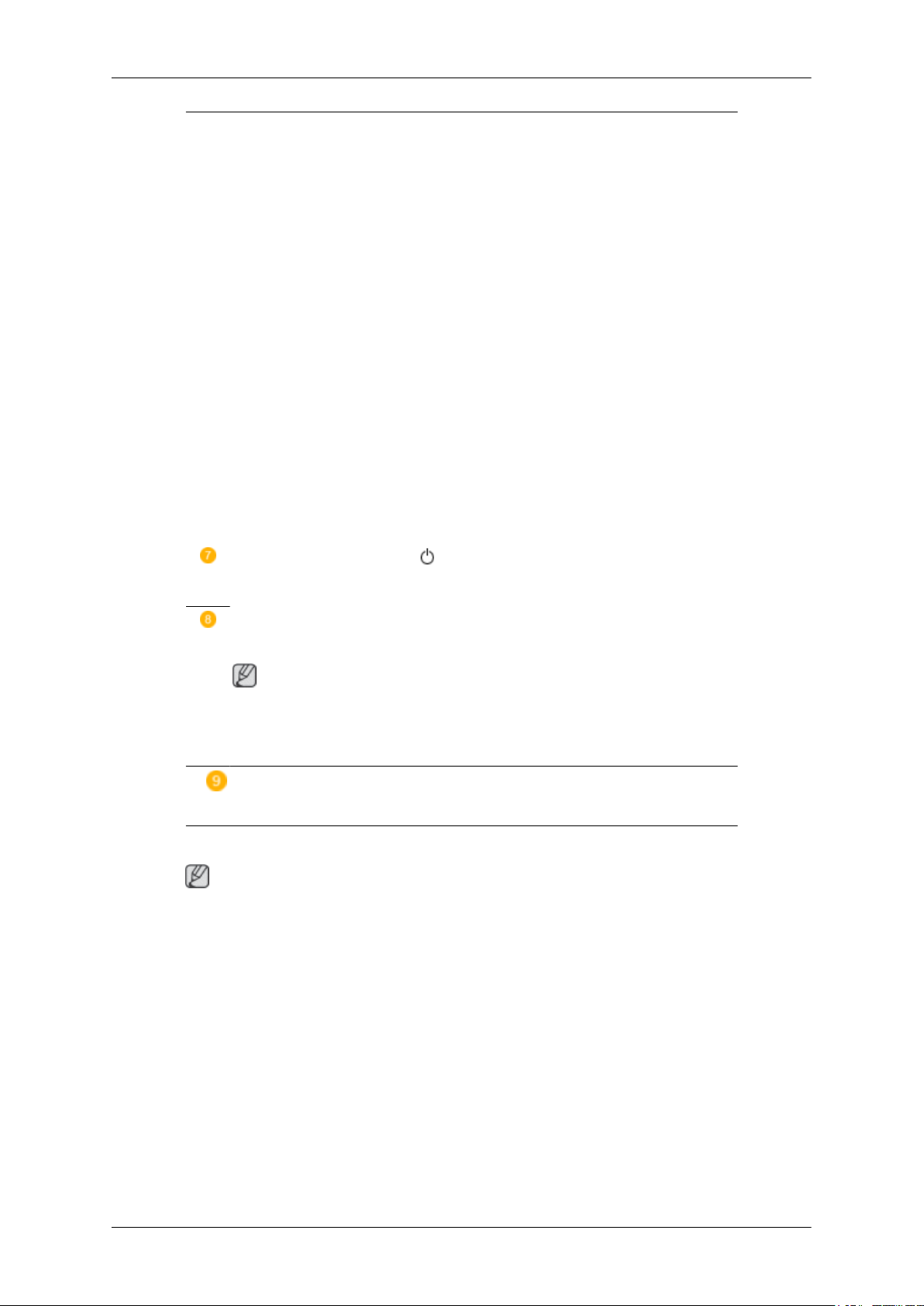
Introduction
>> Cliquez ici pour voir une animation
• PC
AV / S-Vidéo / Composant / HDMI
• BNC
AV / S-Vidéo / HDMI
• DVI
AV / S-Vidéo / Composant
• AV / S-Vidéo
PC / BNC / DVI
• Composant
PC / DVI
• HDMI
Arrière
PC / BNC
Bouton de mise sous tension [ ]
Appuyez sur ce bouton pour allumer et éteindre l'écran.
Voyant d'alimentation
Indique que le Mode d'économie est en position normale ou Puissance.
Remarque
Reportez-vous à Mode Economie d'énergie décrit dans le manuel pour plus d'informations sur la fonction d'économie d'énergie. Pour économiser de l'énergie,
éteignez votre moniteur lorsque vous ne l'utilisez pas pendant de longues périodes.
Capteur télécommande
Orientez la télécommande en direction de ce point sur le Moniteur.
Remarque
Voir PowerSaver decrit dans le manuel pour plus d'informations concernant les fonctions de l'économie
d` énergie. Pour la consérvation d'énergie, éteindre votre moniteur quand vo us ne vous en servez pas
ou quand vous absentez pour un long moment.
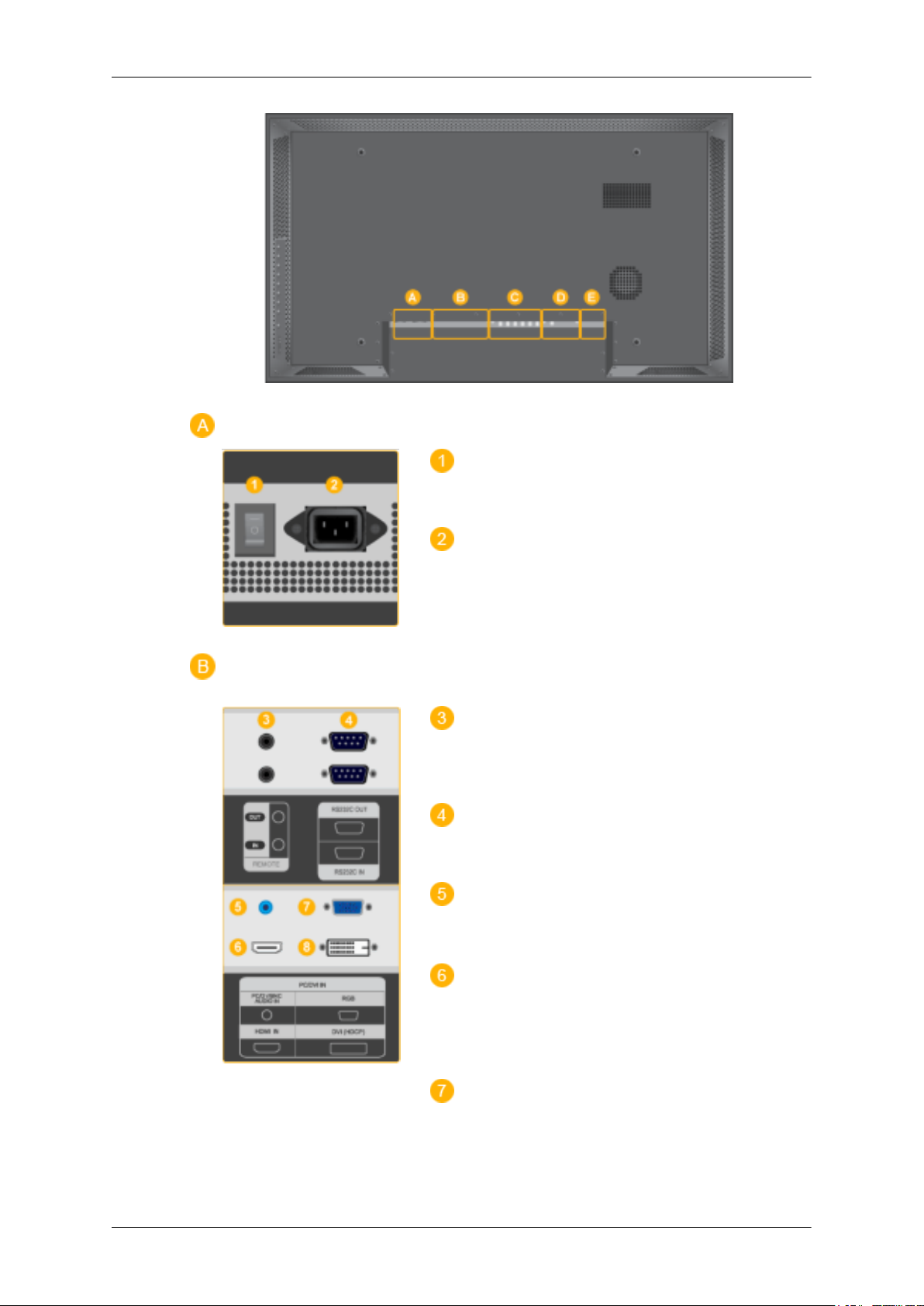
Introduction
POWER S/W ON [ │ ] / OFF [O]
Allume et éteint le moniteur.
POWER IN
Cordon d'alimentation, connecte le moniteur et la
prise murale.
REMOTE OUT/IN
Vous pouvez utiliser une télécommande câblée
en la connectant à votre moniteur.
RS232C OUT/IN (port série RS232C)
programme port MDC (Multi Device Control)
DVI / PC / HDMI IN [PC/DVI/BNC AUDIO
IN] (PC/DVI/BNC/HDMI (Terminal de connexion audio (entrée) PC/DVI/BNC)
DVI / PC / HDMI IN [HDMI]
Reliez la borne HDMI située à l'arrière de votre
moniteur à la borne HDMI de votre périphérique
de sortie numérique à l'aide d'un câble HDMI.
DVI / PC / HDMI IN [RGB](Connexion vidéo
PC)
Utilisation d'un 15 broches D-Sub mode PC (PC
analogue)
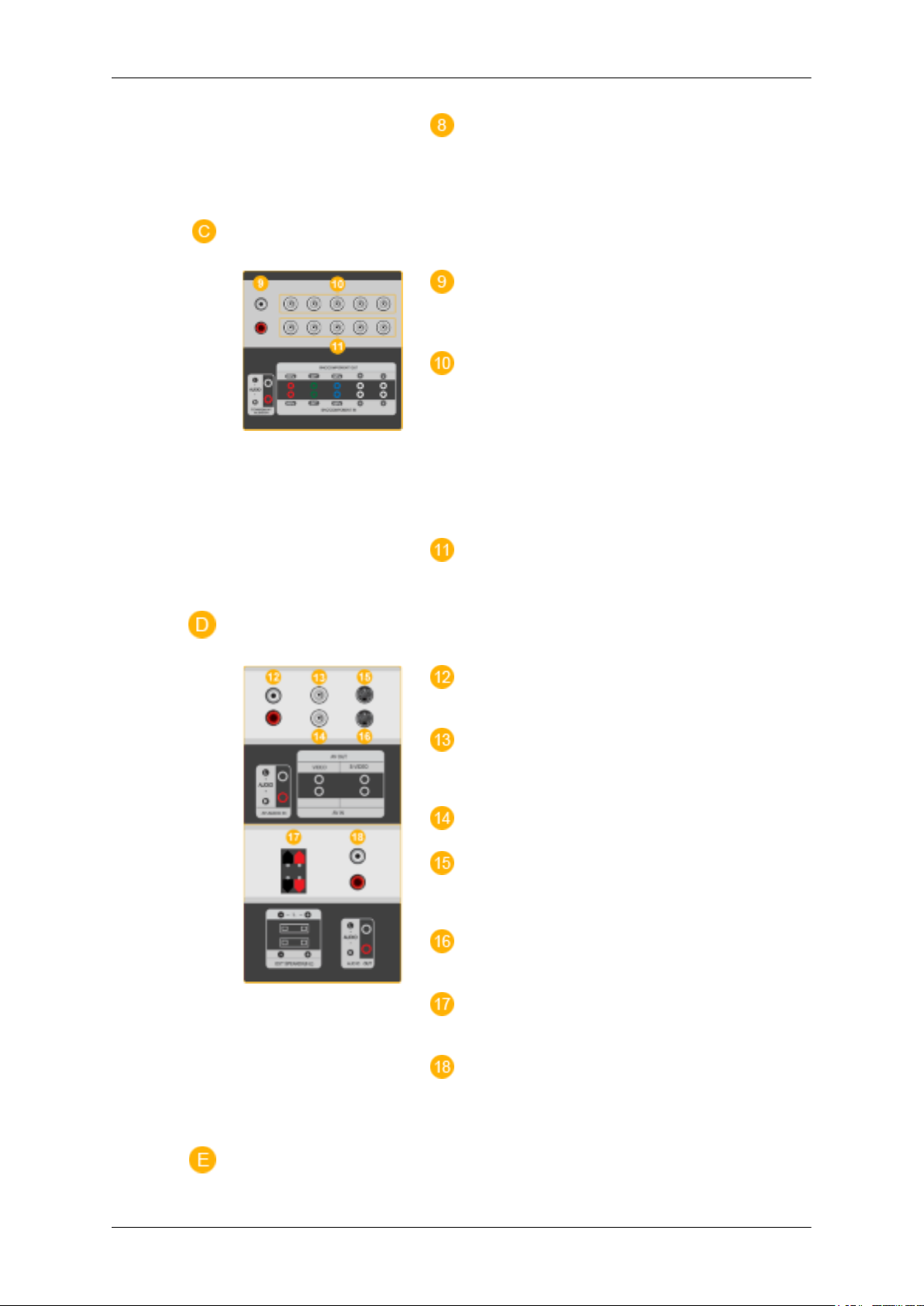
Introduction
DVI / PC / HDMI IN [DVI(HDCP)] (Con-
nexion vidéo PC)
Utilisation d'un DVI-D vers DVI-D - mode DVI
(PC numérique)
COMPONENT AUDIO IN [L-AUDIO-R]
(Terminal de connexion audio (entrée) Composantes)
BNC/COMPONENT OUT [R/PR, G/Y, B/
PB, H, V] (Connexion vidéo BNC / Connexion
finale des composantes(sortie))
BNC (PC analogique) Connexion : connecte les
ports R, G, B, H, V
Connexion des Composantes : connecte les ports
PR, Y, PB
BNC/COMPONENT IN [R/PR, G/Y, B/PB,
H, V](Connexion vidéo BNC / Connexion finale
des composantes(entrée))
AV AUDIO IN [L-AUDIO-R] (Connexion
MONITOR audio (entrée))
AV OUT [VIDEO](Connexion vidéo )
mode AV (sortie)
AV IN [VIDEO](Connexion vidéo ) (entrée)
AV OUT [S-VIDEO] (Connexion S-Vidéo )
mode S-Vidéo (sortie)
AV IN [S-VIDEO](Connexion S-Vidéo ) (entrée)
EXT SPEAKER(8 Ω)[- - L - +, - - R - +]
(Terminal de connexion haut-parleur (8 Ω))
AUDIO OUT [L-AUDIO-R] (terminal connexion audio du moniteur (sortie))AUDIO OUT
AUDIO OUT est le terminal pour la sortie son
PC, DVI ou BNC.
